Asus TUF Z270 MARK 1 Motherboard Manuel du propriétaire
PDF
Download
Document
Manuel du BIOS Carte mère TUF Z270 MARK 1 F12290 Première Édition Février 2017 Copyright © 2017 ASUSTeK COMPUTER INC. Tous droits réservés. Aucun extrait de ce manuel, incluant les produits et logiciels qui y sont décrits, ne peut être reproduit, transmis, transcrit, stocké dans un système de restitution, ou traduit dans quelque langue que ce soit sous quelque forme ou quelque moyen que ce soit, à l'exception de la documentation conservée par l'acheteur dans un but de sauvegarde, sans la permission écrite expresse de ASUSTeK COMPUTER INC. (“ASUS”). La garantie sur le produit ou le service ne sera pas prolongée si (1) le produit est réparé, modifié ou altéré, à moins que cette réparation, modification ou altération ne soit autorisée par écrit par ASUS; ou (2) si le numéro de série du produit est dégradé ou manquant. ASUS FOURNIT CE MANUEL "EN L'ÉTAT" SANS GARANTIE D'AUCUNE SORTE, EXPLICITE OU IMPLICITE, Y COMPRIS, MAIS NON LIMITÉ AUX GARANTIES IMPLICITES OU AUX CONDITIONS DE COMMERCIABILITÉ OU D'ADÉQUATION À UN BUT PARTICULIER. En aucun cas ASUS, ses directeurs, ses cadres, ses employés ou ses agents ne peuvent être tenus responsables des dégâts indirects, spéciaux, accidentels ou consécutifs (y compris les dégâts pour manque à gagner, pertes de profits, perte de jouissance ou de données, interruption professionnelle ou assimilé), même si ASUS a été prévenu de la possibilité de tels dégâts découlant de tout défaut ou erreur dans le présent manuel ou produit. LES SPÉCIFICATIONS ET LES INFORMATIONS CONTENUES DANS CE MANUEL SONT FOURNIES À TITRE INDICATIF SEULEMENT ET SONT SUJETTES À DES MODIFICATIONS SANS PRÉAVIS, ET NE DOIVENT PAS ÊTRE INTERPRÉTÉES COMME UN ENGAGEMENT DE LA PART D'ASUS. ASUS N'EST EN AUCUN CAS RESPONSABLE D'ÉVENTUELLES ERREURS OU INEXACTITUDES PRÉSENTES DANS CE MANUEL, Y COMPRIS LES PRODUITS ET LES LOGICIELS QUI Y SONT DÉCRITS. Les noms des produits et des sociétés qui apparaissent dans le présent manuel peuvent être, ou non, des marques commerciales déposées, ou sujets à copyrights pour leurs sociétés respectives, et ne sont utilisés qu'à des fins d'identification ou d'explication, et au seul bénéfice des propriétaires, sans volonté d'infraction. Offer to Provide Source Code of Certain Software This product contains copyrighted software that is licensed under the General Public License (“GPL”), under the Lesser General Public License Version (“LGPL”) and/or other Free Open Source Software Licenses. Such software in this product is distributed without any warranty to the extent permitted by the applicable law. Copies of these licenses are included in this product. Where the applicable license entitles you to the source code of such software and/or other additional data, you may obtain it for a period of three years after our last shipment of the product, either (1) for free by downloading it from https://www.asus.com/support/ or (2) for the cost of reproduction and shipment, which is dependent on the preferred carrier and the location where you want to have it shipped to, by sending a request to: ASUSTeK Computer Inc. Legal Compliance Dept. 4F, No. 150, Li Te Rd., Beitou, Taipei 112 Taiwan In your request please provide the name, model number and version, as stated in the About Box of the product for which you wish to obtain the corresponding source code and your contact details so that we can coordinate the terms and cost of shipment with you. The source code will be distributed WITHOUT ANY WARRANTY and licensed under the same license as the corresponding binary/object code. This offer is valid to anyone in receipt of this information. ASUSTeK is eager to duly provide complete source code as required under various Free Open Source Software licenses. If however you encounter any problems in obtaining the full corresponding source code we would be much obliged if you give us a notification to the email address [email protected], stating the product and describing the problem (please DO NOT send large attachments such as source code archives, etc. to this email address). 2 Manuel du BIOS ASUS TUF Z270 MARK 1 Table des matières 1.1 1.2 1.3 1.4 1.5 1.6 1.7 1.8 1.9 1.10 1.11 Présentation du BIOS........................................................................................ 4 Programme de configuration du BIOS............................................................ 5 1.2.1 EZ Mode (Mode EZ)........................................................................... 6 1.2.2 Advanced Mode (Mode avancé)........................................................ 7 1.2.3 Contrôle Q-Fan................................................................................. 10 1.2.4 Assistant EZ Tuning......................................................................... 12 My Favorites (Favoris)..................................................................................... 15 Menu Main (Principal)...................................................................................... 17 Menu Ai Tweaker............................................................................................. 19 Menu Advanced (Avancé)............................................................................... 35 1.6.1 CPU Configuration (Configuration du processeur).......................... 36 1.6.2 Platform Misc Configuration (Paramètres de plateforme)............... 39 1.6.3 System Agent (SA) Configuration (Agent de configuration système)........................................................................................... 40 1.6.4 PCH Configuration (Configuration PCH)......................................... 41 1.6.5 PCH Storage Configuration (Configuration de stockage de la puce PCH)........................................................................................ 42 1.6.6 PCH-FW Configuration (Configuration PCH-FW)........................... 44 1.6.7 Thunderbolt™ Configuration (Configuration Thunderbolt™).......... 44 1.6.8 Onboard Devices Configuration (Configuration des périphériques embarqués)............................................................... 45 1.6.9 APM Configuration (Gestion d'alimentation avancée)..................... 47 1.6.10 Network Stack Configuration (Configuration de pile réseau).......... 48 1.6.11 HDD/SSD SMART Information (Informations SMART disque dur/SSD)........................................................................................... 48 1.6.12 USB Configuration (Configuration USB).......................................... 49 Menu Monitor (Surveillance).......................................................................... 50 Menu Boot (Démarrage).................................................................................. 59 Menu Tool (Outils)........................................................................................... 64 1.9.1 ASUS EZ Flash 3 utility (Utilitaire ASUS EZ Flash 3)...................... 64 1.9.2 Secure Erase.................................................................................... 65 1.9.3 Setup Animator (Animateur de configuration)................................. 66 1.9.4 ASUS Overclocking Profile (Profil d'overclocking ASUS)............... 66 1.9.5 ASUS SPD Information (Informations SPD ASUS)......................... 67 1.9.6 Graphics Card Information (Informations de carte graphique)........ 67 Menu Exit (Sortie)............................................................................................ 68 Mettre à jour le BIOS....................................................................................... 69 1.11.1 EZ Update........................................................................................ 69 1.11.2 Utilitaire ASUS EZ Flash 3............................................................... 70 1.11.3 Utilitaire ASUS CrashFree BIOS 3................................................... 72 Manuel du BIOS ASUS TUF Z270 MARK 1 3 Le BIOS 1.1 Présentation du BIOS Le tout nouveau BIOS UEFI (Extensible Firmware Interface) d'ASUS est conforme à l'architecture UEFI et offre une interface conviviale allant au-delà de la simple saisie traditionnelle au clavier grâce à la possibilité de configuration du BIOS à la souris. Vous pouvez maintenant naviguer dans le BIOS UEFI avec la même fluidité que sous un système d'exploitation. Le terme «BIOS» spécifié dans ce manuel fait référence au “BIOS UEFI” sauf mention spéciale. Le BIOS (Basic Input and Output System) stocke divers paramètres matériels du système tels que la configuration des périphériques de stockage, les paramètres d'overclocking, les paramètres de gestion de l'alimentation et la configuration des périphériques de démarrage nécessaires à l'initialisation du système dans le CMOS de la carte mère. De manière générale, les paramètres par défaut du BIOS de cette carte mère conviennent à la plupart des utilisations pour assurer des performances optimales. Il est recommandé de ne pas modifier les paramètres par défaut du BIOS sauf dans les cas suivants : • Un message d'erreur apparaît au démarrage du système et requiert l'accès au BIOS. • Un composant installé nécessite un réglage spécifique ou une mise à jour du BIOS. Une mauvaise utilisation du BIOS peut entraîner une instabilité du système ou un échec de démarrage. Il est fortement recommandé de ne modifier les paramètres du BIOS qu'avec l'aide d'un technicien qualifié. 4 • Lors du téléchargement ou de la mise à jour du BIOS de cette carte mère, n'oubliez pas de renommer le fichier Z270TUF1.CAP. • Les réglages et les options du BIOS peuvent varier selon les versions du BIOS. Consultez la dernière version du BIOS pour les réglages et les options. Manuel du BIOS ASUS TUF Z270 MARK 1 1.2 Programme de configuration du BIOS Utilisez le programme de configuration du BIOS pour mettre à jour ou modifier les options de configuration du BIOS. L'écran du BIOS comprend la touche Pilote et une aide en ligne pour vous guider lors de l'utilisation du programme de configuration du BIOS. Accéder au BIOS au démarrage du système Pour accéder au BIOS au démarrage du système, appuyez sur <Suppr.> ou <F2> lors du POST (Power-On Self Test). Si vous n'appuyez pas sur <Suppr.>, le POST continue ses tests. Accéder au BIOS après le POST Pour accéder au BIOS après le POST, vous pouvez : • Appuyer simultanément sur <Ctrl>+<Alt>+<Suppr.>. • Appuyer sur le bouton de réinitialisation du châssis. • Appuyer sur le bouton d'alimentation pour éteindre puis rallumer le système. N'utilisez cette méthode que si les deux méthodes précédentes ont échoué. Une fois l'une des ces trois options utilisée, appuyez sur <Suppr.> pour accéder au BIOS. • Les captures d'écrans du BIOS incluses dans cette section sont données à titre indicatif et peuvent différer de celles apparaissant sur votre écran. • Assurez-vous d'avoir connecté une souris USB à la carte mère si vous souhaitez utiliser ce type de périphérique de pointage dans le BIOS. • Si le système devient instable après avoir modifié un ou plusieurs paramètres du BIOS, rechargez les valeurs par défaut pour restaurer la compatibilité et la stabilité du système. Choisissez l'option Load Optimized Settings (Charger les valeurs optimisées par défaut) du menu Exit ou appuyez sur <F5>. Consultez la section 1.10 Menu Exit (Sortie) pour plus de détails. • Si le système ne démarre pas après la modification d'un ou plusieurs paramètres du BIOS, essayez d'effacer la mémoire CMOS pour restaurer les options de configuration par défaut de la carte mère. Consultez la section 1.1.7 Cavaliers du manuel de l'utilisateur pour plus d'informations sur l'effacement de la mémoire CMOS. • Le BIOS ne prend pas en charge les périphériques Bluetooth. L'écran de menu BIOS Le programme de configuration du BIOS possède deux interfaces de configuration : EZ Mode et Advanced Mode. Vous pouvez changer de mode à partir de Setup Mode dans le menu Boot ou en appuyant sur la touche <F7>. Manuel du BIOS ASUS TUF Z270 MARK 1 5 1.2.1 EZ Mode (Mode EZ) Par défaut, l'écran EZ Mode (Mode EZ) est le premier à apparaître lors de l'accès au BIOS. L'interface EZ Mode offre une vue d'ensemble des informations de base du système, mais permet aussi de modifier la langue du BIOS, le mode de performance et l'ordre de démarrage des périphériques. Pour accéder à l'interface Advanced Mode, sélectionnez Advanced Mode ou appuyez sur la touche <F7> de votre clavier. Le type d'interface par défaut du BIOS peut être modifié. Reportez-vous à la section Menu Boot (Démarrage) pour plus de détails. Affiche la température du processeur et de la carte mère, les tensions de sortie du processeur, la vitesse des ventilateurs installés et les informations liées aux lecteurs SATA Affiche les propriétés système du mode sélectionné. Cliquez sur < ou > pour changer de mode Modifie la langue du BIOS État du mode RAID SATA pour la technologie Intel Rapid Storage Affiche la vitesse du ventilateur du processeur. Appuyez sur ce bouton pour régler les ventilateurs manuellement Charge les paramètres par défaut Paramètres d'overclocking et de configuration de volumes RAID Enregistre les modifications et redémarre le système Accès au mode avancé Rechercher dans les FAQ Affiche la liste des périphériques de démarrage Sélection de la priorité des périphériques de démarrage Les options de la séquence de démarrage varient en fonction des périphériques installés. 6 Manuel du BIOS ASUS TUF Z270 MARK 1 1.2.2 Advanced Mode (Mode avancé) L'interface Advanced Mode (Mode avancé) offre des options avancées pour les utilisateurs expérimentés dans la configuration des paramètres du BIOS. L'écran ci-dessous est un exemple de l'interface Advanced Mode. Consultez les sections suivantes pour plus de détails sur les diverses options de configuration. Pour accéder à l'interface avancée, sélectionnez Advanced Mode (F7) ou appuyez sur la touche <F7> de votre clavier. Champs de configuration Fenêtre contextuelle Barre de menus Langue Éléments de menu Favoris (F3) Contrôle Q-Fan (F6) Aide générale Assistant EZ Tuning (F11) Dernières modifications Barre de défilement Raccourcis Retour en affichage EZ mode Rechercher dans les FAQ Affiche la température du processeur et de la carte mère ainsi que les tensions de sortie du processeur et de la mémoire Manuel du BIOS ASUS TUF Z270 MARK 1 7 Barre de menus La barre de menus située en haut de l'écran affiche les éléments suivants : My Favorites (Favoris) Main (Principal) Accès rapide aux éléments de configuration les plus utilisés. Modification des paramètres de base du système Ai Tweaker Modification des paramètres d'overclocking du système Advanced (Avancé) Modification des paramètres avancés du système Monitor Affiche la température et l'état des différentes tensions du système et (Surveillance) permet de modifier les paramètres de ventilation. Boot (Démarrage) Modification des paramètres de démarrage du système Tool (Outils) Modification des paramètres de certaines fonctions spéciales Exit (Sortie) Sélection des options de sortie ou restauration des paramètres par défaut Éléments de menu L'élément sélectionné dans la barre de menu affiche les éléments de configuration spécifiques à ce menu. Par exemple, sélectionner Main affiche les éléments du menu principal. Les autres éléments My Favorites (Favoris), Ai Tweaker, Advanced (Avancé), Monitor (Surveillance), Boot (Démarrage), Tool (Outils) et Exit (Sortie) de la barre des menus ont leurs propres menus respectifs. Éléments de sous-menu Si un signe “>” apparaît à côté de l'élément d'un menu, ceci indique qu'un sous-menu est disponible. Pour afficher le sous-menu, sélectionnez l'élément souhaité et appuyez sur la touche <Entrée> de votre clavier. Langue De nombreuses langues d'utilisation sont disponibles pour l'interface de configuration du BIOS. Cliquez sur ce bouton pour sélectionner la langue que vous souhaitez voir s'afficher sur l'écran du BIOS. Favoris (F3) Favoris est un espace personnel à partir duquel vous pouvez aisément accéder à et modifier vos éléments de configuration de BIOS favoris. Sélectionnez les paramètres de BIOS fréquemment utilisés et ajoutez-les à la liste des favoris. Consultez la section 1.3 Favoris pour plus de détails. Contrôle Q-Fan (F6) La fonctionnalité Q-Fan permet de gérer et de personnaliser les réglages des ventilateurs installés. Utilisez ce bouton pour régler les ventilateurs manuellement selon vos besoins. Consultez la section 1.2.3 Contrôle Q-Fan pour plus de détails. Assistant EZ Tuning (F11) Cet assistant vous permet de visualiser et de régler les paramètres d'overclocking du système. Il permet aussi de modifier le mode de fonctionnement SATA de la carte mère (AHCI ou RAID). Consultez la section 1.2.4 Assistant EZ Tuning pour plus de détails. 8 Manuel du BIOS ASUS TUF Z270 MARK 1 Rechercher dans les FAQ Déplacez votre souris au-dessus de ce bouton pour afficher un code QR. Numérisez ce code QR avec votre appareil mobile pour vous connecter à la page web de FAQ sur le BIOS ASUS. Vous pouvez également numériser le code QR ci-dessous : Raccourcis Le bouton situé au dessus de la barre de menu contient les touches de navigation de l'interface de configuration du BIOS. Les touches de navigation permettent de naviguer et sélectionner/ modifier les divers éléments disponibles dans l'interface de configuration du BIOS. Barre de défilement Une barre de défilement apparaît à droite de l'écran de menu lorsque tous les éléments ne peuvent pas être affichés à l'écran. Utilisez les touches directionnelles haut/bas ou les touches <Page préc.> / <Page suiv.> de votre clavier pour afficher le reste des éléments. Aide générale Au bas de l'écran de menu se trouve une brève description de l'élément sélectionné. Utilisez la touche <F12> pour faire une capture d'écran du BIOS et l'enregistrer sur un périphérique de stockage amovible. Champs de configuration Ces champs affichent les valeurs des éléments de menu. Si un élément est configurable par l'utilisateur, vous pouvez en changer la valeur. Vous ne pouvez pas sélectionner un élément qui n'est pas configurable par l'utilisateur. Les champs configurables sont surlignés lorsque ceux-ci sont sélectionnés. Pour modifier la valeur d'un champ, sélectionnez-le et appuyez sur la touche <Entrée> de votre clavier pour afficher la liste des options de configuration disponibles. Dernières modifications Un bouton est disponible dans le BIOS pour vous permettre d'afficher les éléments de configuration du BIOS qui ont été récemment modifiés et enregistrés. Manuel du BIOS ASUS TUF Z270 MARK 1 9 1.2.3 Contrôle Q-Fan La fonctionnalité Q-Fan vous permet de sélectionner un profil de ventilateur pour une utilisation spécifique ou configurer manuellement la vitesse de rotation des ventilateurs installés. Sélection de ventilateur Sélection de profil Mode PWM Mode DC Appliquer les modifications Annuler les modifications Retour au menu principal Configuration manuelle des ventilateurs 10 Manuel du BIOS ASUS TUF Z270 MARK 1 Configuration manuelle des ventilateurs Sélectionnez le mode Manual (Manuel) de la liste des profils pour configurer manuellement la vitesse de rotation des ventilateurs. Points de vitesse Configuration manuelle des ventilateurs Pour configurer vos ventilateurs manuellement : 1. Sélectionnez un ventilateur. 2. Faites glisser les points de vitesse pour modifier la vitesse de rotation du ventilateur. 3. Cliquez sur Apply (Appliquer) pour enregistrer les modifications et cliquez sur Exit (ESC) (Sortie) pour quitter. Manuel du BIOS ASUS TUF Z270 MARK 1 11 1.2.4 Assistant EZ Tuning L'assistant EZ Tuning vous permet d'optimiser la fréquence du processeur et de la mémoire ainsi que la vitesse du ventilateur du processeur. Vous pouvez également créer des volumes RAID par le biais de cet assistant. Configuration OC Configuration RAID OC Tuning Pour démarrer OC Tuning : 1. 2. 3. 12 Appuyez sur la touche <F11> de votre clavier ou cliquez sur accéder à l'écran de l'assistant EZ Tuning. Cliquez sur OC puis cliquez sur Next (Suivant). Sélectionnez un profil d'utilisation puis cliquez sur Next (Suivant). pour Manuel du BIOS ASUS TUF Z270 MARK 1 4. Sélectionnez un système de refroidissement principal BOX cooler (Refroidisseur boîtier), Tower cooler (Refroidisseur tour), Water cooler (Refroidisseur à eau) ou I'm not sure (Je ne suis pas sûr), puis cliquez sur Next (Suivant). 5. Après avoir sélectionné le système de refroidissement principal, cliquez sur Next (Suivant) puis cliquez sur Yes (Oui) pour démarrer OC Tuning. Création d'un volume RAID Pour créer un volume RAID : 1. 2. 3. Appuyez sur la touche <F11> de votre clavier ou cliquez sur accéder à l'écran de l'assistant EZ Tuning. Cliquez d'abord sur RAID puis sur Next (Suivant). pour • Vérifiez que vos disques dur ne font pas déjà partie d'un volume RAID existant. • Assurez-vous de connecter vos disques durs aux connecteurs gérés par le contrôleur SATA Intel®. Sélectionnez le port que vous souhaitez définir sur le mode RAID, PCIE ou SATA, puis cliquez sur Next (Suivant). Manuel du BIOS ASUS TUF Z270 MARK 1 13 4. Vérifiez les disques de stockage disponibles, puis cliquez sur Next (Suivant). 5. Sélectionnez le type de stockage RAID, soit Easy Backup ou Super Speed, puis cliquez sur Next (Suivant). a. Pour Easy Backup, cliquez sur Next (Suivant), puis sélectionnez Easy Backup (RAID 1) ou Easy Backup (RAID 10). Pour quatre disques durs, seule l'option Easy Backup (RAID 10) est disponible. 14 Manuel du BIOS ASUS TUF Z270 MARK 1 b. 6. 7. 1.3 Pour Super Speed, cliquez sur Next (Suivant), puis sélectionnez Super Speed (RAID 0) ou Super Speed (RAID 5). Une fois terminé, cliquez d'abord sur Next (Suivant), puis sur Yes (Oui) pour continuer le processus de configuration du volume RAID. Cliquez ensuite sur Yes (Oui) pour quitter et sur OK pour redémarrer le système. My Favorites (Favoris) My Favorites est un espace personnel à partir duquel vous pouvez aisément accéder à et modifier vos éléments de configuration de BIOS favoris. My Favorites (Mes favoris) comprend plusieurs éléments par défaut liés aux performances, à l'économie d'énergie et au démarrage rapide. Vous pouvez personnaliser cet écran en ajoutant ou en supprimant des éléments. Manuel du BIOS ASUS TUF Z270 MARK 1 15 Ajouter des éléments à la liste des favoris Pour ajouter un élément fréquemment utilisé à la liste des favoris : 1. Appuyez sur la touche <F3> de votre clavier ou cliquez sur MyFavorites(F3) (Favoris (F3)) pour accéder à la liste des menus du BIOS. 2. Sélectionnez le(s) élément(s) de BIOS à ajouter à la liste de vos favoris. Menus principaux Éléments à ajouter à la liste des favoris Sous-menus Supprime tous les favoris Restaure les favoris par défaut 3. Sélectionnez l'un des menus principaux, puis cliquez sur le sous-menu à ajouter à la liste ou en appuyant sur la touche <Entrée> de votre des favoris en cliquant sur l'icône clavier. Les éléments suivants ne peuvent pas être ajoutés à la page des favoris : 4. 5. 16 • Les éléments dotés d'options de sous-menus. • Les éléments gérés par l'utilisateur comme la langue ou la priorité de démarrage. • Les éléments fixes tels que la date et l'heure et les informations dédiées au SPD. Cliquez sur Exit (ESC) (Quitter) ou appuyez sur la touche <Échap> de votre clavier pour quitter la liste des menus du BIOS. Les éléments de BIOS sélectionnés seront dès lors disponibles dans la liste de vos favoris. Manuel du BIOS ASUS TUF Z270 MARK 1 1.4 Menu Main (Principal) L'écran du menu principal apparaît lors de l'utilisation de l'interface Advanced Mode du BIOS. Ce menu offre une vue d'ensemble des informations de base du système et permet de régler la date, l'heure, la langue et les paramètres de sécurité du système. Security (Sécurité) Ce menu permet de modifier les paramètres de sécurité du système. • Si vous avez oublié le mot de passe d'accès au BIOS, vous pouvez le réinitialiser en effaçant la mémoire CMOS. Consultez la section 1.1.7 Cavaliers du manuel de l'utilisateur pour plus d'informations sur l'effacement de la mémoire CMOS. • Les éléments Administrator (Administrateur) ou User Password (Mot de passe utilisateur) affichent la valeur par défaut Not Installed (Non défini). Après avoir défini un mot de passe, ces éléments affichent Installed (Défini). Manuel du BIOS ASUS TUF Z270 MARK 1 17 Administrator Password (Mot de passe administrateur) Si vous avez défini un mot de passe administrateur, il est fortement recommandé d'utiliser ce mot de passe lors de l'accès au système. Sinon, il se peut que certains éléments du BIOS ne puissent pas être modifiés. Pour définir un mot de passe administrateur : 1. 2. 3. Sélectionnez l'élément Administrator Password (Mot de passe administrateur) et appuyez sur la touche <Entrée> de votre clavier. Dans le champ Create New Password (Nouveau mot de passe), saisissez un mot de passe, puis appuyez sur la touche <Entrée> de votre clavier. Entrez à nouveau le mot de passe, puis sélectionnez OK. Pour modifier le mot de passe administrateur : Sélectionnez l'élément Administrator Password (Mot de passe administrateur) et appuyez sur la touche <Entrée> de votre clavier. 2. Dans le champ Enter Current Password (Mot de passe actuel), entrez votre mot de passe, puis appuyez sur la touche <Entrée> de votre clavier. 3. Dans le champ Create New Password (Nouveau mot de passe), saisissez un mot de passe, puis appuyez sur la touche <Entrée> de votre clavier. 4. Entrez à nouveau le mot de passe, puis sélectionnez OK. Pour effacer le mot de passe administrateur, suivez les mêmes étapes que lors de la modification du mot de passe, mais laissez les autres champs vides et appuyez sur OK pour continuer. Une fois terminé, l'élément Administrator Password (Mot de passe administrateur) en haut de l'écran affiche la valeur Not Installed (Non défini). 1. User Password (Mot de passe utilisateur) Si vous avez défini un mot de passe utilisateur, la saisie de ce dernier est requise pour accéder au système. L'élément User Password (Mot de passe utilisateur) apparaissant en haut de l'écran affiche la valeur par défaut Not Installed (Non défini). Après avoir défini un mot de passe, cet élément affiche Installed (Défini). Pour définir un mot de passe utilisateur : 1. 2. 3. Sélectionnez l'élément User Password (Mot de passe utilisateur) et appuyez sur la touche <Entrée> de votre clavier. Dans le champ Create New Password (Nouveau mot de passe), saisissez un mot de passe, puis appuyez sur la touche <Entrée> de votre clavier. Entrez à nouveau le mot de passe, puis sélectionnez OK. Pour modifier un mot de passe utilisateur : Sélectionnez l'élément User Password (Mot de passe utilisateur) et appuyez sur la touche <Entrée> de votre clavier. 2. Dans le champ Enter Current Password (Mot de passe actuel), entrez votre mot de passe, puis appuyez sur la touche <Entrée> de votre clavier. 3. Dans le champ Create New Password (Nouveau mot de passe), saisissez un mot de passe, puis appuyez sur la touche <Entrée> de votre clavier. 4. Entrez à nouveau le mot de passe, puis sélectionnez OK. Pour effacer le mot de passe utilisateur, suivez les mêmes étapes que lors de la modification du mot de passe, mais laissez les autres champs vides et appuyez sur OK pour continuer. Une fois terminé, l'élément User Password (Mot de passe utilisateur) en haut de l'écran affiche la valeur Not Installed (Non défini). 1. 18 Manuel du BIOS ASUS TUF Z270 MARK 1 1.5 Menu Ai Tweaker Le menu Ai Tweaker permet de configurer les éléments liés à l'overclocking. Prenez garde lors de la modification des éléments du menu Ai Tweaker. Une valeur incorrecte peut entraîner un dysfonctionnement du système. Les options de configuration de cette section varient en fonction du type de processeur et de modules de mémoire installés sur la carte mère. Faites défiler la page pour afficher plus d'éléments. Ai Overclock Tuner (Réglages Ai Overclock) Sélectionne les options d'overclocking du processeur pour obtenir la fréquence interne désirée. Sélectionnez l'une des options de configuration pré-définies suivantes : [Auto] Charge les paramètres d'overclocking optimum pour le système. [Manual] Permet une configuration manuelle des différents éléments d'overclocking. [X.M.P.] À n'utiliser que si vous avez installé des modules de mémoire compatibles avec la technologie eXtreme Memory Profile (X.M.P.). Permet d'optimiser les performances du système. L'option de configuration [X.M.P.] n'apparaît que si des modules de mémoire prenant en charge la technologie eXtreme Memory Profile (X.M.P.) sont installés. Manuel du BIOS ASUS TUF Z270 MARK 1 19 Les éléments suivants n'apparaissent que si l'option Ai Overclock Tuner est définie sur [Manual] ou [XMP]. BCLK Frequency (Fréquence de base) Ajuste la fréquence de base pour améliorer les performances du système. Utilisez les touches <+> et <-> de votre clavier pour ajuster la valeur. La fourchette de valeurs est comprise entre 80.0 MHz et 300.0 MHz. Vérifiez les caractéristiques de votre processeur avant de modifier la valeur. Une fréquence de base trop élevée peut endommager le processeur de manière permanente. ASUS MultiCore Enhancement [Auto] [Disabled] Maximise les performances lors de l'overclocking. Réglages de ratio par défaut. AVX Instruction Core Ratio Negative Offset (Décalage négatif du ratio du cœur d'instruction AVX) Permet de soustraire une valeur du ratio du cœur auquel les applications AVX fonctionnent. Options de configuration : [Auto] [1] – [31] CPU Core Ratio (Ratio du cœur du processeur) Permet une configuration manuelle ou automatique de la limite du ratio des cœurs du processeur. Options de configuration : [Auto] [Sync All Cores] [Per Core] Lorsque l'option CPU Core Ratio est définie sur [Sync All Cores], l'élément suivant apparaît. 1-Core Ratio Limit (Limite du ratio du cœur 1) Permet de définir la limite du ratio Turbo du cœur 1. [Auto] Applique le ratio Turbo par défaut. [Manual] Affectation manuelle d'une valeur 1-cœur devant être supérieure ou égale à la valeur 2-cœurs. Lorsque l'option CPU Core Ratio est définie sur [Per Core], l'élément suivant apparaît. 1-Core Ratio Limit (Limite du ratio du cœur 1) Permet de définir la limite du ratio Turbo du cœur 1. [Auto] Applique le ratio Turbo par défaut. [Manual] Affectation manuelle d'une valeur 1-cœur devant être supérieure ou égale à la valeur 2-cœurs. 2-Core Ratio Limit (Limite du ratio du cœur 2) Permet de définir la limite du ratio Turbo du cœur 2. [Auto] Applique le ratio Turbo par défaut. [Manual] Affectation manuelle d'une valeur 2-cœurs devant être supérieure ou égale à la valeur 3-cœurs. Si vous attribuez une valeur pour la limite de ratio 2 cœurs, ne réglez pas la limite de ratio 1 cœur sur [Auto]. 20 Manuel du BIOS ASUS TUF Z270 MARK 1 3-Core Ratio Limit (Limite du ratio du cœur 3) Permet de définir la limite du ratio Turbo du cœur 3. [Auto] Applique le ratio Turbo par défaut. [Manual] Affectation manuelle d'une valeur 3-cœurs devant être supérieure ou égale à la valeur 4-cœurs. Si vous attribuez une valeur pour la limite de ratio 3 cœurs, ne réglez pas la limite de ratio 1 cœur et la limite de ratio 2 cœurs sur [Auto]. 4-Core Ratio Limit (Limite du ratio du cœur 4) Permet de définir la limite du ratio Turbo du cœur 4. [Auto] Applique le ratio Turbo par défaut. [Manual] Affectation manuelle d'une valeur 4-cœurs devant être inférieure ou égale à la valeur 3-cœurs. Si vous attribuez une valeur pour la limite de ratio 4 cœurs, ne réglez pas la limite de ratio 1 cœur, la limite de ratio 2 cœurs et la limite de ratio 3 cœurs sur [Auto]. BCLK Frequency: DRAM Frequency Ratio (Ratio fréquence de base / fréquence DRAM) [Auto] [100:133] [100:100] Le ratio fréquence de base / fréquence DRAM est optimisé. Le ratio fréquence de base / fréquence DRAM est défini sur 100:133. Le ratio fréquence de base / fréquence DRAM est défini sur 100:100. DRAM Odd Ratio Mode (Mode rapport des chances DRAM) Activez le mode rapport des chances pour une meilleure granularité. Options de configuration : [Enabled] [Disabled] DRAM Frequency (Fréquence mémoire DRAM) Permet de définir la fréquence de fonctionnement de la mémoire. Les options de configuration varient en fonction du réglage de la fréquence de base BCLK. Sélectionnez l'option [Auto] pour utiliser le réglage optimum. Options de configuration : [Auto] [DDR4-800MHz] - [DDR4-4266MHz] TPU Permet l'overclocking automatique de la fréquence et du voltage du processeur et de la mémoire afin d'améliorer les performances du système et d'accélérer les performances graphiques du processeur en fonction de la charge de ce dernier. [Keep Current Settings] Conserve les paramètres actuels sans rien changer. [TPU I] Applique les conditions d'overclocking du refroidissement par air. [TPU II] Applique les conditions d'overclocking du refroidissement par eau. Assurez-vous d'utiliser un dispositif de watercooling avant de sélectionner [TPU II]. Manuel du BIOS ASUS TUF Z270 MARK 1 21 EPU Power Saving Mode (Mode d'économies d'énergie EPU) La fonction ASUS EPU place le processeur dans un état de consommation énergétique minimale. Activer cet élément réduira la tension du cœur et de la mémoire cache du processeur et aidera à réduire la consommation énergétique. Désactivez cet élément lors d'un overclocking. Options de configuration : [Disabled] [Enabled] Load CPU 5G OC Profile (Charger le profil d'overclocking 5G du processeur) Sélectionnez cet élément pour effectuer facilement un overclocking des processeurs Intel Core de 7e génération (série K uniquement) à 5 GHz. La capacité d'overclocking peut varier en fonction du processeur et ne garantit pas la stabilité du système. CPU SVID Support (Prise en charge SVID CPU) Désactivez cet élément pour interrompre la communication du processeur avec le régulateur de tension externe. Options de configuration : [Auto] [Disabled] [Enabled] DRAM Timing Control (Contrôle du minutage mémoire) Les sous-éléments de ce menu permettent de définir les options de contrôle du minutage mémoire. Utilisez les touches <+> et <-> de votre clavier pour ajuster la valeur. Pour restaurer la valeur par défaut, entrez [auto] avec votre clavier puis appuyez sur <Entrée>. La modification des valeurs de ce menu peut rendre le système instable ! Si cela se produit, restaurez les valeurs par défaut. Temporisations primaires DRAM CAS# Latency Options de configuration : [Auto] [1] – [31] DRAM RAS# to CAS# Delay Options de configuration : [Auto] [1] – [31] DRAM RAS# ACT Time Options de configuration : [Auto] [1] – [63] DRAM COMMAND Rate Options de configuration : [Auto] [1N] [2N] [3N] [N:1] Temporisations secondaires DRAM RAS# to RAS# Delay L Options de configuration : [Auto] [1] – [15] DRAM RAS# to RAS# Delay S Options de configuration : [Auto] [1] – [15] DRAM REF Cycle Time (Durée de cycle DRAM REF) Options de configuration : [Auto] [1] – [1023] 22 Manuel du BIOS ASUS TUF Z270 MARK 1 DRAM Refresh Interval (Intervalle d'actualisation DRAM) Options de configuration : [Auto] [1] – [65535] DRAM WRITE Recovery Time Options de configuration : [Auto] [1] – [31] DRAM READ to PRE Time Options de configuration : [Auto] [1] – [15] DRAM FOUR ACT WIN Time Options de configuration : [Auto] [1] – [63] DRAM WRITE to READ Delay Options de configuration : [Auto] [1] – [15] DRAM WRITE to READ Delay L Options de configuration : [Auto] [1] – [15] DRAM WRITE to READ Delay S Options de configuration : [Auto] [1] – [15] DRAM CKE Minimum Pulse Width Options de configuration : [Auto] [0] – [15] DRAM Write Latency Options de configuration : [Auto] [1] – [31] Contrôle du décalage d'horloge ODT RTT WR (CHA) Options de configuration : [Auto] [0 DRAM CLOCK] [80 DRAM CLOCK] [120 DRAM CLOCK] [240 DRAM CLOCK] [255 DRAM CLOCK] ODT RTT PARK (CHA) Options de configuration : [Auto] [0 DRAM CLOCK] [34 DRAM CLOCK] [40 DRAM CLOCK] [48 DRAM CLOCK] [60 DRAM CLOCK] [80 DRAM CLOCK] [120 DRAM CLOCK] [240 DRAM CLOCK] ODT RTT NOM (CHA) Options de configuration : [Auto] [0 DRAM CLOCK] [34 DRAM CLOCK] [40 DRAM CLOCK] [48 DRAM CLOCK] [60 DRAM CLOCK] [80 DRAM CLOCK] [120 DRAM CLOCK] [240 DRAM CLOCK] ODT RTT WR (CHB) Options de configuration : [Auto] [0 DRAM CLOCK] [80 DRAM CLOCK] [120 DRAM CLOCK] [240 DRAM CLOCK] [255 DRAM CLOCK] ODT RTT PARK (CHB) Options de configuration : [Auto] [0 DRAM CLOCK] [34 DRAM CLOCK] [40 DRAM CLOCK] [48 DRAM CLOCK] [60 DRAM CLOCK] [80 DRAM CLOCK] [120 DRAM CLOCK] [240 DRAM CLOCK] ODT RTT NOM (CHB) Options de configuration : [Auto] [0 DRAM CLOCK] [34 DRAM CLOCK] [40 DRAM CLOCK] [48 DRAM CLOCK] [60 DRAM CLOCK] [80 DRAM CLOCK] [120 DRAM CLOCK] [240 DRAM CLOCK] Manuel du BIOS ASUS TUF Z270 MARK 1 23 ODT_READ_DURATION Options de configuration : [Auto] [0] - [7] ODT_READ_DELAY Options de configuration : [Auto] [0] - [7] ODT_WRITE_DURATION Options de configuration : [Auto] [0] - [7] ODT_WRITE_DELAY Options de configuration : [Auto] [0] - [7] Data Rising Slope Options de configuration : [Auto] [0] - [15] Data Rising Slope Offset Options de configuration : [Auto] [0] - [1] Cmd Rising Slope Options de configuration : [Auto] [0] - [15] Cmd Rising Slope Offset Options de configuration : [Auto] [0] - [1] Ctl Rising Slope Options de configuration : [Auto] [0] - [15] Ctl Rising Slope Offset Options de configuration : [Auto] [0] - [1] Clk Rising Slope Options de configuration : [Auto] [0] - [15] Clk Rising Slope Offset Options de configuration : [Auto] [0] - [1] Data Falling Slope Options de configuration : [Auto] [0] - [15] Data Falling Slope Offset Options de configuration : [Auto] [0] - [1] Cmd Falling Slope Options de configuration : [Auto] [0] - [15] Cmd Falling Slope Offset Options de configuration : [Auto] [0] - [1] Ctl Falling Slope Options de configuration : [Auto] [0] - [15] Ctl Falling Slope Offset Options de configuration : [Auto] [0] - [1] Clk Falling Slope Options de configuration : [Auto] [0] - [15] Clk Falling Slope Offset Options de configuration : [Auto] [0] - [1] 24 Manuel du BIOS ASUS TUF Z270 MARK 1 Contrôle IOL RTL DRAM RTL INIT Value Options de configuration : [Auto] [0] - [127] DRAM RTL (CHA DIMM0 Rank0) Options de configuration : [Auto] [0] - [127] DRAM RTL (CHA DIMM0 Rank1) Options de configuration : [Auto] [0] - [127] DRAM RTL (CHA DIMM1 Rank0) Options de configuration : [Auto] [0] - [127] DRAM RTL (CHA DIMM1 Rank1) Options de configuration : [Auto] [0] - [127] DRAM RTL (CHB DIMM0 Rank0) Options de configuration : [Auto] [0] - [127] DRAM RTL (CHB DIMM0 Rank1) Options de configuration : [Auto] [0] - [127] DRAM RTL (CHB DIMM1 Rank0) Options de configuration : [Auto] [0] - [127] DRAM RTL (CHB DIMM1 Rank1) Options de configuration : [Auto] [0] - [127] DRAM IOL (CHA DIMM0 Rank0) Options de configuration : [Auto] [0] - [15] DRAM IOL (CHA DIMM0 Rank1) Options de configuration : [Auto] [0] - [15] DRAM IOL (CHA DIMM1 Rank0) Options de configuration : [Auto] [0] - [15] DRAM IOL (CHA DIMM1 Rank1) Options de configuration : [Auto] [0] - [15] DRAM IOL (CHB DIMM0 Rank0) Options de configuration : [Auto] [0] - [15] DRAM IOL (CHB DIMM0 Rank1) Options de configuration : [Auto] [0] - [15] DRAM IOL (CHB DIMM1 Rank0) Options de configuration : [Auto] [0] - [15] DRAM IOL (CHB DIMM1 Rank1) Options de configuration : [Auto] [0] - [15] Décalage de latence IO CHA IO_Latency_offset Options de configuration : [Auto] [0] - [127] CHB IO_Latency_offset Options de configuration : [Auto] [0] - [127] Manuel du BIOS ASUS TUF Z270 MARK 1 25 Délai de latence IO RFR CHA RFR delay Options de configuration : [Auto] [0] - [127] CHB RFR delay Options de configuration : [Auto] [0] - [127] Temporisations tertiaires tRDRD_sg Options de configuration : [Auto] [0] - [63] tRDRD_dg Options de configuration : [Auto] [0] - [63] tRDWR_sg Options de configuration : [Auto] [0] - [63] tRDWR_dg Options de configuration : [Auto] [0] - [63] tWRWR_sg Options de configuration : [Auto] [0] - [63] tWRWR_dg Options de configuration : [Auto] [0] - [63] tWRRD_sg Options de configuration : [Auto] [0] - [127] tWRRD_dg Options de configuration : [Auto] [0] - [63] tRDRD_dr Options de configuration : [Auto] [0] - [63] tRDRD_dd Options de configuration : [Auto] [0] - [63] tRDWR_dr Options de configuration : [Auto] [0] - [63] tRDWR_dd Options de configuration : [Auto] [0] - [63] tWRWR_dr Options de configuration : [Auto] [0] - [63] tWRWR_dd Options de configuration : [Auto] [0] - [63] tWRRD_dr Options de configuration : [Auto] [0] - [63] 26 Manuel du BIOS ASUS TUF Z270 MARK 1 tWRRD_dd Options de configuration : [Auto] [0] - [63] TWRPRE Options de configuration : [Auto] [0] - [127] TRDPRE Options de configuration : [Auto] [0] - [15] tREFIX9 Options de configuration : [Auto] [0] - [127] OREF_RI Options de configuration : [Auto] [0] – [255] Divers. MRC Fast Boot (Démarrage rapide de MRC) Permet d'activer, de désactiver ou de définir automatiquement la fonctionnalité de démarrage rapide MRC fast boot. Options de configuration : [Auto] [Enabled] [Disabled] DRAM CLK Period (Période d'horloge de la mémoire DRAM) Options de configuration : [Auto] [1] – [40] Memory Scrambler (Brouilleur mémoire) Définissez cet élément pour activer ou désactiver la prise en charge du brouilleur de mémoire. Options de configuration : [Enabled] [Disabled] Channel A DIMM Control (Contrôle DIMM - Canal A) Vous permet d'activer ou de désactiver les emplacements DIMM canal A. Options de configuration : [Enable Both DIMMS] [Disable DIMM0] [Disable DIMM1] [Disable Both DIMMS] Channel B DIMM Control (Contrôle DIMM - Canal B) Vous permet d'activer ou de désactiver les emplacements DIMM canal B. Options de configuration : [Enable Both DIMMS] [Disable DIMM0] [Disable DIMM1] [Disable Both DIMMS] MCH Full Check (Vérification MCH complète) Activez cet élément pour améliorer la stabilité de votre système. Désactivez cet élément pour améliorer la capacité d'overclocking de la DRAM. Options de configuration : [Auto] [Enabled] [Disabled] DLLBwEn Options de configuration : [Auto] [1] - [7] DRAM SPD Write Options de configuration : [Enabled] [Disabled] Manuel du BIOS ASUS TUF Z270 MARK 1 27 External DIGI+ Power Control (Gestion d'alimentation DIGI+ externe) CPU Load-line Calibration (Calibration de ligne de charge du processeur) La ligne de charge est définie par les spécifications VRM d'Intel® et affecte le voltage du processeur. La tension de fonctionnement du processeur décroît proportionnellement à sa charge. Une ligne de charge élevée signifie un voltage plus élevé et de meilleures performances, mais accroît la température du processeur et du système d'alimentation. Sélectionnez l'un des 7 niveaux disponibles pour régler la pente de ligne de charge. Options de configuration : [Auto] [Level 1] - [Level 7] Le niveau d'amélioration des performances varie en fonction des caractéristiques du processeur installé. Ne retirez pas le module thermique de la carte mère. Les conditions thermiques doivent être constamment surveillées. CPU Current Capability (Capacité électrique du processeur) Permet d'accroître la capacité énergétique du régulateur de tension externe pour l'overclocking. Un réglage élevé permet au régulateur de tension de fournir plus d'énergie alors qu'un réglage bas incite le régulateur de tension à éteindre le système lorsque l'énergie fournie est plus élevée que la valeur définie. Options de configuration : [Auto] [100%] [110%] [120%] [130%] [140%] Sélectionnez une valeur élevée lors d'un overclocking ou si la charge du processeur est élevée. CPU VRM Switching Frequency (Fréquence de commutation du régulateur de tension du processeur) Cet élément affecte le délai de réponse transitoire du régulateur de tension ainsi que la production thermique des composants. Sélectionnez [Manual] pour obtenir une fréquence plus élevée et un délai de réponse transitoire plus rapide. Options de configuration : [Auto] [Manual] Ne retirez pas le module thermique de la carte mère. Les conditions thermiques doivent être constamment surveillées. L'élément suivant n'apparaît que si l'option CPU VRM Switching Frequency est définie sur [Manual]. Fixed CPU VRM Switching Frequency (Fréquence fixe de commutation du régulateur de tension du processeur) (KHz) Cet élément permet d'obtenir une fréquence plus élevée et un délai de réponse transitoire plus rapide. Utilisez les touches <+> et <-> de votre clavier pour ajuster la valeur. La fourchette de valeurs est comprise entre 250KHz et 500KHz par incréments de 50KHz. Ne retirez pas le module thermique lors du réglage manuel. Les conditions thermiques doivent être constamment surveillées. 28 Manuel du BIOS ASUS TUF Z270 MARK 1 Cet élément n'apparaît que si CPU VRM Switching Frequency est réglé sur [Auto]. VRM Spread Spectrum (Étalage de spectre du régulateur de tension) Cet élément vous permet d'activer l'étalage de spectre pour améliorer la stabilité du système. Options de configuration : [Auto] [Disabled] [Enabled] CPU Power Duty Control (Contrôle du cycle de service du processeur) Permet de régler la tension et les conditions thermiques de chaque phase d'alimentation du régulateur de tension. [T.Probe] Maintient l'équilibre thermique du régulateur de tension. [Extreme] Maintient l'équilibre électrique du régulateur de tension. Ne retirez pas le module thermique de la carte mère. Les conditions thermiques doivent être constamment surveillées. CPU Power Phase Control (Contrôle des phases d'alimentation du processeur) Permet de contrôler les phases d'alimentation en fonction de l'utilisation du processeur. [Auto] Configuration automatique du contrôle des phases. [Standard] Le nombre de phases varie en fonction de la charge du processeur. [Optimized] Chargement du profil d'overclocking optimisé par ASUS. [Extreme] Utilisation de toutes les phases d'alimentation. Ne retirez PAS le module thermique en cas de réglage de cet élément sur [Extreme]. Les conditions thermiques doivent être constamment surveillées. CPU Graphics Load-Line Calibration (Étalonnage de la charge graphique du processeur) La ligne de charge est définie par les caractéristiques VRM d'Intel® et affecte la tension d'alimentation de l'unité graphique du processeur. La tension de fonctionnement de l'unité graphique du processeur décroît proportionnellement à sa charge. Options de configuration : [Auto] [Level 0] - [Level 7] Le niveau d'amélioration des performances varie en fonction des caractéristiques de l'unité graphique du processeur. Ne retirez pas le module thermique de la carte mère. CPU Graphics Current Capability (Capacité électrique de l'unité graphique du processeur) Cet élément permet d'accroître la capacité énergétique de l'unité graphique du processeur pour l'overclocking. La sélection d'une valeur élevée pour cette option permet d'obtenir simultanément des champs d'alimentation et d'overclocking plus importants. Options de configuration : [Auto] [100%] [110%] [120%] [130%] [140%] Sélectionnez une valeur élevée lors d'un overclocking ou si la charge de l'unité graphique du processeur est élevée. Manuel du BIOS ASUS TUF Z270 MARK 1 29 CPU Graphics Switching Frequency (Fréquence de commutation de l'unité graphique du processeur) La fréquence de commutation affecte le temps de réponse transitoire de l'unité graphique du processeur ainsi que la génération de chaleur des composants. Options de configuration : [Auto] [Manual] Ne retirez pas le module thermique de la carte mère. Les conditions thermiques doivent être constamment surveillées. L'élément suivant n'apparaît que si l'option CPU Graphics Switching Frequency est définie sur [Manual]. Fixed CPU Graphics Switching Frequency (Fréquence fixe de commutation de l'unité graphique du processeur) (KHz) Cet élément permet d'obtenir une fréquence plus élevée et un délai de réponse transitoire plus rapide. Utilisez les touches <+> et <-> de votre clavier pour ajuster la valeur. La fourchette de valeurs est comprise entre 250KHz et 500KHz par incréments de 50KHz. CPU Graphics Power Phase Control (Contrôle des phases de l'unité graphique du processeur) Permet de contrôler les phases d'alimentation en fonction de l'utilisation du processeur. Options de configuration : [Auto] [Standard] [Extreme] [Power Phase Response] Ne retirez PAS le module thermique en cas de réglage de cet élément sur [Extreme] ou [Power Phase Response]. Les conditions thermiques doivent être constamment surveillées. Boot Voltages (Tensions de démarrage) CPU Core/Cache Boot Voltage (Tension de démarrage du cœur et de la mémoire cache du processeur) Options de configuration : [Auto] [0.600] - [1.700] DMI Boot Voltage (Tension de démarrage DMI) Options de configuration : [Auto] [0.3000] - [1.9000] CPU System Agent Boot Voltage (Tension de démarrage de l'agent système du processeur) [Auto] Options de configuration : [Auto] [0.7000] - [1.8000] CPU VCCIO Boot Voltage (Tension de démarrage VCCIO du processeur) Options de configuration : [Auto] [0.9000] - [1.8000] CPU Standby Boot Voltage (Tension de démarrage de veille du processeur) Options de configuration : [Auto] [0.700] - [2.200] Internal CPU Power Management (Gestion d'alimentation interne du processeur) Les sous-éléments suivants permettent de régler le ratio et certaines autres fonctionnalités du processeur. Intel® SpeedStep™ Le système d'exploitation ajuste dynamiquement la tension et la fréquence noyau du processeur pour aider à réduire la consommation électrique et la chaleur émise par le processeur. Options de configuration : [Auto] [Enabled] [Disabled] Turbo Mode (Mode Turbo) [Enabled] Les cœurs du processeur fonctionnent plus vite sous certaines conditions. [Disabled] Désactive cette fonction. 30 Manuel du BIOS ASUS TUF Z270 MARK 1 Turbo Mode Parameters (Paramètres du mode Turbo) Les éléments suivants n'apparaissent que si Turbo Mode est réglé sur [Enabled]. Long Duration Package Power Limit (Limite d'alimentation de longue durée) Première limite de puissance en Watts. La valeur par défaut est définie par l'enveloppe thermique, TDP (thermal design power). Le ratio turbo peut être maintenu pendant une certaine durée nécessaire au dépassement du TDP pour des performances système maximales. Options de configuration : [Auto] [1] - [4095] Package Power Time Window (Échéance d'alimentation) Première limite de puissance en secondes. Cette valeur indique la durée maintenue pour que le ratio turbo dépasse le TDP (thermal design power). Options de configuration : [Auto] [1] - [127] Short Duration Package Power Limit (Limite d'alimentation de courte durée) Seconde limite de puissance en Watts. Cette seconde limite offre une protection rapide lorsque l'alimentation excède la première limite. Le réglage par défaut est équivalent à 1,25 fois la première limite de puissance. Selon Intel, la plateforme doit être capable de prendre en charge une durée maximum de 10 millisecondes lorsque le ratio Turbo excède la seconde limite d'alimentation. Les cartes mères ASUS supportent une durée nettement supérieure. Options de configuration : [Auto] [1] - [4095] IA AC Load Line (Ligne de charge CA IA) Cet élément vous permet de définir la ligne de charge CA définie en 1/100 mOhms. Utilisez les touches <+> et <-> de votre clavier pour ajuster la valeur. Options de configuration : [Auto] [0.01] - [62.49] IA DC Load Line (Ligne de charge CC IA) Cet élément vous permet de définir la ligne de charge CC définie en 1/100 mOhms. Utilisez les touches <+> et <-> de votre clavier pour ajuster la valeur. Options de configuration : [Auto] [0.01] - [62.49] Tweaker's Paradise FCLK Frequency for Early Power On (Fréquence FCLK pour un démarrage rapide) Cet élément permet de régler la fréquence FCLK pour un démarrage rapide. Options de configuration : [Auto] [Normal (800 MHz)] [1GHz] [400 MHz] Fréquence de base initiale Ajuste la fréquence de base initiale pour améliorer les performances du système. Utilisez les touches <+> et <-> de votre clavier pour ajuster la valeur. La fourchette de valeurs est comprise entre 40.0000 MHz et 650.0000 MHz. BCLK Amplitude (Amplitude de la fréquence de base) Cet élément vous permet de définir la magnitude de la fréquence de base du processeur. Options de configuration : [Auto] [700 mV] [800 mV] [900 mV] [1000 mV] Manuel du BIOS ASUS TUF Z270 MARK 1 31 BCLK Spread Spectrum (Étalage de spectre de la fréquence de base) Cet élément vous permet de réduire les interférences électromagnétiques. Désactivez pour obtenir des fréquences de base plus précises. Options de configuration : [Auto] [Disabled] BCLK Frequency Slew Rate (Vitesse de balayage de la fréquence de base) Options de configuration : [Auto] [40us/MHz] [80us/MHz] VPPDDR Voltage (Tension VPPDDR) Options de configuration : [Auto] [1.86500] - [2.70000] DMI Voltage (Tension DMI) Options de configuration : [Auto] [0.30000] - [1.90000] Internal PLL Voltage (Tension PLL interne) Options de configuration : [Auto] [0.900] - [1.845] CPU Core/Cache Current Limit Max. (Limite de courant cache/cœur du processeur max.) Permet de définir une limite de courant supérieure pour empêcher un étranglement de fréquence ou de puissance lors de l'overclocking. Utilisez les touches <+> et <-> de votre clavier pour ajuster la valeur. Options de configuration : [Auto] [0.00] - [255.50] Min. CPU Cache Ratio (Ratio cache du processeur minimum) Détermine le ratio minimum possible du cache du processeur. Utilisez les touches <+> et <-> de votre clavier pour ajuster la valeur. Options de configuration : [Auto] [8] - [26] Max. CPU Cache Ratio (Ratio cache du processeur maximum) Détermine le ratio maximum possible du cache du processeur. Utilisez les touches <+> et <-> de votre clavier pour ajuster la valeur. Options de configuration : [Auto] [8] - [26] Surtension extrême Détermine la tension de chacun des cœurs du processeur. Augmentez la tension si vous avez défini une fréquence du cœur du processeur élevée. Options de configuration : [Disabled] [Enabled] Cet élément ne peut être activé que si le cavalier de CPU_OV est allumé. BCLK Aware Adaptive Voltage (Tension adaptative fréquence de base) Lorsque cette option est activée, le pcode connaît la fréquence de base en calculant les courbes CPU V/F. Cette option est idéale lors de l'overclocking de la fréquence de base pour éviter les dépassements de tension importants. Utilise la commande 0x15 de l'OC Mailbox. Options de configuration : [Auto] [Disabled] [Enabled] CPU Core/Cache Voltage (Tension du cœur et de la mémoire cache du processeur) Configure le mode de tension alimentant les cœurs du processeur. Options de configuration : [Auto] [Manual Mode] [Offset Mode] [Adaptive Mode] 32 Manuel du BIOS ASUS TUF Z270 MARK 1 Les éléments suivants n'apparaissent que si l'option CPU Core/Cache Voltage est définie sur [Manual Mode]. CPU Core Voltage Override (Dépassement de tension du cœur du processeur) Permet de définir la tension de chacun des cœurs du processeur. Options de configuration : [Auto] [0.600] - [1.700] Les éléments suivants n'apparaissent que si l'option CPU Core/Cache Voltage est définie sur [Offset Mode]. Offset Mode Sign (Signe de décalage) [+] Décalage de la tension par valeur positive. [–] Décalage de la tension par valeur négative. CPU Core Voltage Offset (Décalage de tension du cœur du processeur) Cet élément vous permet de configurer la valeur de compensation de la tension du cœur du processeur. Options de configuration : [Auto] [0.005] - [0.635] Les éléments suivants n'apparaissent que si l'option CPU Core/Cache Voltage est définie sur [Adaptive Mode]. Offset Mode Sign (Signe de décalage) [+] Décalage de la tension par valeur positive. [–] Décalage de la tension par valeur négative. Mode Turbo supplémentaire pour la tension du cœur processeur Cet élément vous permet de configurer la valeur de compensation de la tension du cœur du processeur. Options de configuration : [0.250] - [1.520] Offset Voltage (Tension de décalage) Cet élément vous permet de configurer la valeur de compensation de la tension du cœur du processeur. Options de configuration : [Auto] [0.001] - [0.999] DRAM Voltage (Tension mémoire DRAM) Options de configuration : [Auto] [1.0032] - [2.0064] CPU VCCIO Voltage (Tension du processeur VCCIO) Options de configuration : [Auto] [1.50640] - [1.79390] CPU System Agent Voltage (Tension d'agent système du processeur) Options de configuration : [Auto] [0.70000] - [1.80000] CPU Graphics Voltage Mode (Mode de tension de l'unité graphique du processeur) [Auto] Configure le mode de tension alimentant l'unité graphique du processeur. Options de configuration : [Auto] [Manual Mode] [Offset Mode] Manuel du BIOS ASUS TUF Z270 MARK 1 33 L'élément suivant n'apparaît que si CPU Graphics Voltage Mode est réglé sur [Manual Mode]. CPU Graphics Voltage Override (Dépassement de tension de l'unité graphique du processeur) Permet de définir la tension de l'unité graphique du processeur. Options de configuration : [Auto] [0.600] - [1.700] Les éléments suivants n'apparaissent que si CPU Graphics Voltage Mode est réglé sur [Offset Mode]. Offset Mode Sign (Signe de décalage) [+] Décalage de la tension par valeur positive. [–] Décalage de la tension par valeur négative. CPU Graphics Voltage Offset (Décalage de tension de l'unité graphique du processeur) [Auto] Cet élément vous permet de configurer la valeur de compensation de la tension du cœur du processeur. Options de configuration : [Auto] [0.005] - [0.635] Tension noyau de la puce PCH Options de configuration : [Auto] [0.70000] - [1.80000] CPU Standby Voltage (Tension de veille du processeur) Options de configuration : [Auto] [0.800] - [1.600] DRAM REF Voltage Control (Contrôle de la tension de référence de la mémoire DRAM) DRAM CTRL REF Voltage on CHA/CHB (Tension DRAM CTRL REF sur canal A/B) Configure la tension de référence DRAM sur les lignes de commande. La tension de référence sera la tension de mémoire DRAM fois la valeur configurée. Options de configuration : [Auto] [0.39500] - [0.63000] DRAM DATA REF Voltage on CHA DIMM0 Rank0 BL0-7 (Tension DRAM DATA REF sur canal A DIMM0 Rang 0 BL0-7) Configure la tension REF des données DRAM. Options de configuration : [Auto] [0] - [63] DRAM DATA REF Voltage on CHA DIMM0 Rank1 BL0-7 (Tension DRAM DATA REF sur canal A DIMM0 Rang 1 BL0-7) Configure la tension REF des données DRAM. Options de configuration : [Auto] [0] - [63] DRAM DATA REF Voltage on CHA DIMM1 Rank0 BL0-7 (Tension DRAM DATA REF sur canal A DIMM0 Rang 0 BL0-7) Configure la tension REF des données DRAM. Options de configuration : [Auto] [0] - [63] DRAM DATA REF Voltage on CHA DIMM1 Rank1 BL0-7 (Tension DRAM DATA REF sur canal A DIMM1 Rang 1 BL0-7) Configure la tension REF des données DRAM. Options de configuration : [Auto] [0] - [63] 34 Manuel du BIOS ASUS TUF Z270 MARK 1 DRAM DATA REF Voltage on CHB DIMM0 Rank0 BL0-7 (Tension DRAM DATA REF sur canal B DIMM0 Rang 0 BL0-7) Configure la tension REF des données DRAM. Options de configuration : [Auto] [0] - [63] DRAM DATA REF Voltage on CHB DIMM0 Rank1 BL0-7 (Tension DRAM DATA REF sur canal B DIMM0 Rang 1 BL0-7) Configure la tension REF des données DRAM. Options de configuration : [Auto] [0] - [63] DRAM DATA REF Voltage on CHB DIMM1 Rank0 BL0-7 (Tension DRAM DATA REF sur canal B DIMM1 Rang 0 BL0-7) Configure la tension REF des données DRAM. Options de configuration : [Auto] [0] - [63] DRAM DATA REF Voltage on CHB DIMM1 Rank1 BL0-7 (Tension DRAM DATA REF sur canal B DIMM1 Rang 1 BL0-7) Configure la tension REF des données DRAM. Options de configuration : [Auto] [0] - [63] 1.6 Menu Advanced (Avancé) Le menu Advanced permet de modifier certains paramètres du processeur et d'autres composants du système. Prenez garde lors de la modification des paramètres du menu Advanced. Une valeur incorrecte peut entraîner un dysfonctionnement du système. Manuel du BIOS ASUS TUF Z270 MARK 1 35 1.6.1 CPU Configuration (Configuration du processeur) Les éléments de ce menu affichent les informations du processeur automatiquement détectées par le BIOS. Les éléments de ce menu peuvent varier selon le type de processeur installé. Hyper-Threading La technologie Intel Hyper-Threading permet à un processeur d'être détecté comme deux processeurs logiques sous le système d'exploitation, autorisant ce dernier à exécuter deux threads simultanément. Options de configuration : [Enabled] [Disabled] Thermal Monitor (Surveillance thermique) Active ou désactive la fonctionnalité de surveillance thermique. Options de configuration : [Disabled] [Enabled] Active Processor Cores (Cœurs du processeur actifs) Nombre de cœurs du processeur actifs. Options de configuration : [All] [1] [2] [3] Intel Virtualization Technology (Technologie de virtualisation Intel) Lorsque cet élément est réglé sur [Enabled], un gestionnaire de mémoire virtuelle peut utiliser la capacité matérielle additionnelle fournie par la technologie Vanderpool. Options de configuration : [Disabled] [Enabled] 36 Manuel du BIOS ASUS TUF Z270 MARK 1 Hardware Prefetcher (Pré-extraction des lignes de commandes) Activez cet élément pour réduire le temps de chargement de la mémoire DRAM et améliorer les performances du système. Cet élément permet au processeur de pré-extraire les lignes de commandes et de données de la mémoire cache de niveau 2. Options de configuration : [Disabled] [Enabled] Adjacent Cache Line Prefetcher (Pré-extraction des lignes de données adjacentes) Activez cet élément pour réduire le temps de chargement de la mémoire DRAM et améliorer les performances du système. Cet élément permet à la mémoire cache de niveau 2 de préextraire les lignes de données adjacentes. Options de configuration : [Disabled] [Enabled] Boot Performance Mode (Mode de performance au démarrage) Détermine l'état de performance réglé par le BIOS avant l'initialisation du système d'exploitation. Le processeur fonctionne à un certain niveau de performance en fonction de sa configuration. Options de configuration : [Max Battery] [Max Non-Turbo Performance] [Turbo Performance] [Auto] SW Guard Extensions (SGX) Permet d'activer ou de désactiver Software Guard Extensions (SGX). Options de configuration : [Disabled] [Software Controlled] Tcc Offset Time Window (Échéance de décalage pour le circuit de régulation thermique) Cet élément permet de spécifier un délai pour la fonctionnalité de limite de température moyenne de fonctionnement ("Running Average Temperature Limit" ou "RATL" en anglais). Le RATL permet de définir une température moyenne maximale. Les températures du délai peuvent être supérieures au seuil de température mais seule la température moyenne peut entraîner une coupure de fréquence. Options de configuration : [Auto] [Disabled] [5 ms] - [448 sec] CPU Power Management Configuration (Configuration de la gestion de l'alimentation du processeur) Les éléments de ce menu permettent de régler les fonctionnalités d'alimentation du processeur. Intel® SpeedStep™ Cet élément permet la prise en charge de plus de deux fréquences. Options de configuration : [Auto] [Enabled] [Disabled] Turbo Mode (Mode Turbo) Active ou désactive la technologie Intel® Turbo Mode. Cet élément permet aux cœurs du processeur de fonctionner plus rapidement que la fréquence de fonctionnement de base lorsque ceux-ci sont en dessous des spécifications d'alimentation, de courant et de température. [Enabled] Permet aux cœurs du processeur de fonctionner plus rapidement sous certaines conditions. [Disabled] Désactive cette fonction. Manuel du BIOS ASUS TUF Z270 MARK 1 37 CPU C-States (État C-State du processeur) Détermine l'état C-State du processeur. Options de configuration : [Auto] [Disabled] [Enabled] Les éléments suivants n'apparaissent que si CPU C-states est réglé sur [Enabled]. Enhanced C-States (État C-States amélioré) Permet au processeur de réduire sa consommation électrique lorsque le système est inactif. Options de configuration : [Enabled] [Disabled] CPU C3 Report (Envoi de rapport C3) Active ou désactive l'envoi du rapport d'état C3 du processeur au système d'exploitation. Options de configuration : [Enabled] [Disabled] CPU C6 Report (Envoi de rapport C6) Active ou désactive l'envoi du rapport d'état C6 du processeur au système d'exploitation. Options de configuration : [Enabled] [Disabled] CPU C7 Report (Envoi de rapport C7) Active ou désactive l'envoi du rapport d'état C7 du processeur au système d'exploitation. Options de configuration : [CPU C7] [CPU C7s] [Disabled] CPU C8 Report (Envoi de rapport C8) Active ou désactive l'envoi du rapport d'état C8 du processeur au système d'exploitation. Options de configuration : [Enabled] [Disabled] Package C State Limit (Limite de pack C-State) Détermine l'état d'activation des différents états C-State. Options de configuration : [Auto] [C0/C1] [C2] [C3] [C6] [C7] [C7s] [C8] CFG Lock (Verrouillage CFG) Active ou désactive le verrouillage CFG. Options de configuration : [Enabled] [Disabled] Intel(R) Speed Shift Technology (Technologie Intel® Speed Shift) Cet élément vous permet de désactiver ou d'activer la prise en charge de la technologie Intel® Speed Shift. Si activé, l'interface CPPC v2 permet le contrôle matériel des P-states. Options de configuration : [Enabled] [Disabled] Execute Disable Bit (Bit de verrouillage) La fonction Execute Disable peut empêcher certains dépassements de tampon d'origine malveillante lorsqu'elle est combinée à un système d'exploitation compatible (SuSE Linux 9.2, RedHat Enterprise 3 Update 3). Options de configuration : [Disabled] [Enabled] 38 Manuel du BIOS ASUS TUF Z270 MARK 1 1.6.2 Platform Misc Configuration (Paramètres de plateforme) Les éléments de ce menu permettent de configurer les fonctionnalités liées à la plateforme. PCI Express Native Power Management (Gestion d'alimentation native PCI Express) Permet d'améliorer la fonctionnalité d'économie d'énergie dédiée aux slots PCI Express et effectuer les opérations ASPM sous le système d'exploitation. Options de configuration : [Disabled] [Enabled] L'élément suivant n'apparaît que si PCI Express Native Power Management est réglé sur [Enabled]. Native ASPM (Prise en charge ASPM natif) [Enabled] Le système d'exploitation gère la prise en charge ASPM. [Disabled] Le BIOS gère la prise en charge ASPM. PCH - PCI Express PCH DMI ASPM État de la gestion ASPM (Active State Power Management) du lien DMI du Northbridge et du Southbridge. Options de configuration : [Disabled] [Enabled] ASPM Détermine l'état de la fonction ASPM. Options de configuration : [Disabled] [L0s] [L1] [L0sL1] [Auto] Manuel du BIOS ASUS TUF Z270 MARK 1 39 SA - PCI Express DMI Link ASPM Control (Contrôle ASPM du lien DMI) État de la gestion ASPM (Active State Power Management) du lien DMI du Northbridge et du Southbridge. Options de configuration : [Disabled] [L1] PEG - ASPM Détermine l'état ASPM des périphériques. Options de configuration : [Disabled] [Auto] [ASPM L0s] [ASPM L1] [ASPM L0sL1] 1.6.3 System Agent (SA) Configuration (Agent de configuration système) VT-d Cet élément permet d'activer la technologie de virtualisation Intel® du contrôleur mémoire. Options de configuration : [Enabled] [Disabled] Graphics Configuration (Configuration graphique) Sélectionne l'affichage principal pour la puce graphique dédiée et le processeur graphique des cartes graphiques installées. Primary Display (Affichage principal) Permet de définir le contrôleur graphique primaire sur la puce graphique dédiée ou le processeur graphique des cartes graphiques installées. Options de configuration : [Auto] [IGFX] [PEG] iGPU Multi-Monitor (Multi-moniteurs iGPU) Autorise le multi-affichage par le biais des ports vidéo gérés par la puce graphique dédiée. La mémoire système allouée au GPU dédié est fixée sur 64 Mo. Options de configuration : [Disabled] [Enabled] RC6(Render Standby) (Mise en veille du moteur de rendu) Active ou désactive la mise en veille du moteur de rendu du processeur graphique dédié. Options de configuration : [Disabled] [Enabled] 40 Manuel du BIOS ASUS TUF Z270 MARK 1 DVMT Pre-Allocated (Mémoire DVMT pré-allouée) Détermine le montant total de mémoire utilisé par la puce graphique dédiée. Options de configuration : [32M] - [1024M] DMI/OPI Configuration (Configuration DMI/OPI) Ces éléments vous permettent de configurer divers paramètres de l'interface DMI (Desktop Management Interface). DMI Max Link Speed (Vitesse de lien du DMI) Réglez cet élément sur [Enabled] pour régler la vitesse DMI. Options de configuration : [Auto] [Gen1] [Gen2] [Gen3] PEG Port Configuration (Configuration de ports PEG) Permet de configurer les paramètres du port PEG. PCIEx16_1 Link Speed (Vitesse de lien du slot PCIEx16_1) Cet élément vous permet de configurer l'emplacement PCIEx16_1. Options de configuration : [Auto] [Gen1] [Gen2] [Gen3] PCIEx16_2 Link Speed (Vitesse de lien du slot PCIEx16_2) Cet élément vous permet de configurer l'emplacement PCIEx16_2. Options de configuration : [Auto] [Gen1] [Gen2] [Gen3] PCIe Spread Spectrum Clocking (Gestion du temps de l'étalage de spectre PCIe) Permet d'activer ou de désactiver la gestion du temps de l'étalage de spectre PCIe pour les tests de conformité. Options de configuration : [Auto] [Disabled] [Enabled] 1.6.4 PCH Configuration (Configuration PCH) PCI Express Configuration (Configuration PCI Express) Configure certains paramètres des slots PCI Express. PCIe Speed (Vitesse de PCIe) Détermine la vitesse des slots PCI Express. Options de configuration : [Auto] [Gen1] [Gen2] [Gen3] Manuel du BIOS ASUS TUF Z270 MARK 1 41 1.6.5 PCH Storage Configuration (Configuration de stockage de la puce PCH) Lors de l'accès au BIOS, celui-ci détecte automatiquement la présence des périphériques SATA. Ces éléments affichent Empty si aucun lecteur SATA n'est installé dans le système. Faites défiler l'écran vers le bas pour afficher d'autres éléments du BIOS. Hyper kit1 Mode (Mode hyper kit1) Désactivez cette option pour les dispositifs M.2_1. Activez cette option pour la carte "ASUS Hyper kit". Options de configuration : [Disabled] [Enabled] Hyper kit2 Mode (Mode hyper kit2) Désactivez cette option pour les dispositifs M.2_2. Activez cette option pour la carte "ASUS Hyper kit". Options de configuration : [Disabled] [Enabled] SATA Controller(s) (Contrôleur(s) SATA) Active ou désactive le périphérique SATA. Options de configuration : [Disabled] [Enabled] 42 Manuel du BIOS ASUS TUF Z270 MARK 1 SATA Mode Selection (Sélection de mode SATA) Détermine le mode de configuration SATA. [AHCI] Si vous souhaitez que les disques durs Serial ATA utilisent la fonction AHCI (Advanced Host Controller Interface), réglez cet élément sur [AHCI]. L'interface AHCI autorise le pilote de stockage embarqué à activer des fonctionnalités SATA avancées permettant d'améliorer les performances de stockage quelle que soit la charge du système en laissant au disque le soin d'optimiser en interne l'ordre des commandes. [Intel RST Premium With Intel Optane System Acceleration(RAID)] Réglez cet élément sur [Intel RST Premium With Intel Optane System Acceleration (RAID)] si vous souhaitez créer un volume RAID à partir de disques durs SATA. S.M.A.R.T. Status Check (Vérification de l'état SMART) S.M.A.R.T. (Self-Monitoring, Analysis and Reporting Technology - Technique d'Auto surveillance, d'Analyse et de Rapport) est un système de surveillance qui permet de surveiller l'état des disques. Lorsqu'une erreur de lecture/écriture survient sur un disque dur, cette fonction permet l'affichage d'un message d'avertissement lors du POST. Options de configuration : [On] [Off] Aggressive LPM support (Support de la gestion directe de puissance par la liaison (ALPM)) Cet élément est conçu pour la prise en charge de LPM (gestion d'alimentation de liaison) avec de meilleures conditions d'économie d'énergie. Si désactivé, la fonction de branchement à chaud des ports SATA est désactivée. Options de configuration : [Disabled] [Enabled] SATA6G_1(Gray) - SATA6G_6(Gray) SATA6G_1(Gray) - SATA6G_6(Gray) Cet élément permet d'activer ou désactiver les connecteurs SATA de manière individuelle. Options de configuration : [Disabled] [Enabled] Hot Plug (Branchement à chaud) Cet élément n'apparaît que si l'option SATA Mode Selection a été réglée sur [AHCI] et permet d'activer ou de désactiver la prise en charge du branchement à chaud pour les lecteurs SATA. Options de configuration : [Disabled] [Enabled] Manuel du BIOS ASUS TUF Z270 MARK 1 43 1.6.6 PCH-FW Configuration (Configuration PCH-FW) Permet de configurer le firmware TPM. PTT Configuration (Configuration PTT) TPM Device Selection (Sélection de dispositif TPM) Permet de sélectionner le dispositif TPM. Options de configuration : [dTPM] [PTT] PTP aware OS Permet de choisir si le système d'exploitation connaît ou non le PTP. Options de configuration : [PTP aware] [Not PTP aware] 1.6.7 Thunderbolt™ Configuration (Configuration Thunderbolt™) Les éléments de ce menu vous permettent de configurer les paramètres Thunderbolt. Thunderbolt™ Support (Support Thunderbolt™) Cet élément vous permet de désactiver ou d'activer la technologie Intel® Thunderbolt. Options de configuration : [Fully Disabled] [Disabled] [Enabled] ThunderBolt (TM) PCIe Support (Support ThunderBolt™ PCIe) Cet élément vous permet de désactiver ou d'activer la prise en charge du démarrage sur périphérique PCIe de ThunderBolt. Options de configuration : [Disabled] [Enabled] 44 Manuel du BIOS ASUS TUF Z270 MARK 1 1.6.8 Onboard Devices Configuration (Configuration des périphériques embarqués) Faites défiler l'écran vers le bas pour afficher les autres éléments du BIOS. HD Audio Controller (Contrôleur audio HD) [Enabled] [Disabled] Active le contrôleur haute définition audio. Désactive ce contrôleur. M.2_1 Configuration (Configuration M.2_1) : [Auto][Mode SATA][Mode PCIE] [Auto] [SATA mode] [PCIE mode] Détecte automatiquement le périphérique M.2. Lorsqu'un périphérique SATA est détecté, SATA6G_1 est désactivé. Prend en charge uniquement les périphériques SATA M.2. Veuillez noter que le port SATA6G_1 ne peut pas être utilisé avec ce mode. Prend en charge uniquement les périphériques PCIE M.2. M.2_2 PCIe Bandwidth Configuration (Configuration de bande passante M.2_2 PCIe) : [X2][X4] [X2] [X4] Fonctionne en mode x2 avec SATA6G_56 activé. Fonctionne en mode x4 avec SATA6G_56 désactivé. Manuel du BIOS ASUS TUF Z270 MARK 1 45 ASMedia Back USB 3.1 Controller (Contrôleur ASMedia USB 3.1 arrière) [Enabled] [Disabled] Active le contrôleur Asmedia USB 3.1 arrière. Désactive ce contrôleur. USB Type C Power Switch (Interrupteur d'alimentation USB Type C) [Auto] [Enabled] Le système détecte automatiquement vos périphériques USB Type C et fournit une alimentation adaptée si nécessaire. Le port USB Type C fournira toujours une alimentation à vos périphériques. RGB LED lighting (Éclairage LED RGB) Permet d'allumer ou d'éteindre l'éclairage LED RGB. Options de configuration : [On] [Off] L'élément suivant n'apparaît que si l'option RGB LED lighting est définie sur [On]. In sleep, hibernate and soft off states (En mode veille, veille prolongée et arrêt logiciel) Permet d'allumer ou d'éteindre l'éclairage LED RGB en mode S3 (veille), S4 (veille prolongée) ou S5 (arrêt logiciel). Options de configuration : [On] [Off] Intel LAN Controller (Contrôleur réseau Intel®) (LAN1-LAN2) [Enabled] [Disabled] Active le contrôleur réseau Intel®. Désactive ce contrôleur. L'élément suivant n'apparaît que si Intel LAN Controller est réglé sur [Enabled]. Intel LAN PXE OPROM (Option ROM PXE réseau Intel) (LAN1-LAN2) Active ou désactive l'option ROM PXE du contrôleur réseau Intel®. Options de configuration : [Disabled] [Enabled] 46 Manuel du BIOS ASUS TUF Z270 MARK 1 1.6.9 APM Configuration (Gestion d'alimentation avancée) ErP Ready Permet au BIOS de couper l'alimentation de certains composants lorsque l'ordinateur est en mode veille S4+S5 ou S5 pour satisfaire aux normes ErP. Sur [Enabled], toutes les autres options de gestion de l'alimentation sont désactivées. Options de configuration : [Disabled] [Enabled (S4+S5] [Enabled (S5)] Restore AC Power Loss (Rétablissement sur perte de courant) [Power On] [Power Off] [Last State] Le système est rallumé après une perte de courant. Le système reste éteint après une perte de courant. Le système reste éteint ou est rallumé en fonction de l'état précédant la perte de courant alternatif. Power On By PCI-E/PCI (Reprise sur périphérique PCI) Active ou désactive la fonction Wake-on-LAN du contrôleur LAN intégré ou d'autres cartes LAN PCIe installées. Options de configuration : [Disabled] [Enabled] Power On By RTC (Reprise sur alarme RTC) Active ou désactive la RTC (fréquence en temps réel) pour générer un événement de réactivation et configurer la date d'alarme RTC. Une fois activée, vous pouvez définir les jours, heures, minutes ou secondes de l'alarme RTC. Options de configuration : [Disabled] [Enabled] Manuel du BIOS ASUS TUF Z270 MARK 1 47 1.6.10 Network Stack Configuration (Configuration de pile réseau) Network Stack (Pile réseau) Active ou désactive la pile réseau du BIOS UEFI. Options de configuration : [Disabled] [Enabled] L'élément suivant n'apparaît que si l'option Network Stack est réglée sur [Enabled]. Ipv4/Ipv6 PXE Support (Prise en charge PXE Ipv4 / Ipv6) Permet la prise en charge du démarrage PXE via Ie protocole IPv4/IPv6. Options de configuration : [Disabled] [Enabled] 1.6.11 HDD/SSD SMART Information (Informations SMART disque dur/SSD) Ce menu affiche les informations SMART des périphériques connectés. Les périphériques NVM Express ne prennent pas en charge les informations SMART. 48 Manuel du BIOS ASUS TUF Z270 MARK 1 1.6.12 USB Configuration (Configuration USB) Les éléments de ce menu vous permettent de modifier les fonctions liées à l'interface USB. L'élément Mass Storage Devices affiche les valeurs auto-détectées. Si aucun périphérique USB n'est détecté, l'élément affiche None. Legacy USB Support (Prise en charge des périphériques USB hérités) [Enabled] Active le support des périphériques USB pour les systèmes d'exploitation hérités. Les périphériques USB ne peuvent être utilisés que sous le BIOS et ne peuvent pas être reconnus dans la liste des périphériques de démarrage. Permet au système de détecter la présence de périphériques USB au démarrage. Si un périphérique USB est détecté, le mode hérité du contrôleur USB est activé. Si aucun périphérique USB n'est détecté, le mode hérité du contrôleur USB est désactivé. [Disabled] [Auto] XHCI Hand-off [Enabled] [Disabled] Permet la prise en charge des systèmes d'exploitation sans fonctionnalité XHCI Hand-Off. Désactive cette fonction. USB Single Port Control (Gestion individuelle des ports USB) Détermine l'état individuel de chacun des ports USB. Consultez la section 1.1.2 Schéma de la carte mère du manuel de l'utilisateur pour visualiser l'emplacement de chacun des connecteurs/ports USB de la carte mère. Manuel du BIOS ASUS TUF Z270 MARK 1 49 1.7 Menu Monitor (Surveillance) Le menu Monitor affiche l'état de la température et de l'alimentation du système, mais permet aussi de modifier les paramètres de ventilation. Faites défiler l'écran vers le bas pour afficher d'autres éléments du BIOS. Thermal Radar Temperature / CPU Temperature / EXT_SENSOR1-3 Temperature (Température processeur / Radar thermique / Capteurs thermiques) [xxx°C/xxx°F] Permet de détecter et afficher automatiquement les températures du processeur, du radar thermique, et des sondes EXT_SENSOR1-3. Sélectionnez [Ignore] (Ignorer) si vous ne souhaitez pas afficher les températures détectées. CPU Fan Speed, CPU Optional Fan, Chassis Fan 1-5 Speed, HAMP Fan Speed, Extension Fan 1-3, ASST Fan Speed, W_PUMP+ Speed (Vitesse de rotation des ventilateurs) [xxxx RPM] Le système de surveillance du matériel détecte et affiche automatiquement la vitesse de rotation des ventilateurs en rotations par minute (RPM). Si le ventilateur n'est pas relié au connecteur approprié, la valeur affichée est N/A (N/D). Sélectionnez [Ignore] (Ignorer) si vous ne souhaitez pas afficher les vitesses détectées. CPU Core Voltage, 3.3V Voltage, 5V Voltage, 12V Voltage (Alimentation du processeur) [x.xxxx V] Le système de surveillance du matériel intégré détecte automatiquement la tension de sortie par le biais des régulateurs de tension embarqués. Sélectionnez [Ignore] (Ignorer) si vous ne souhaitez pas afficher ces informations. 50 Manuel du BIOS ASUS TUF Z270 MARK 1 Q-Fan Configuration (Configuration Q-fan) Q-Fan Tuning (Réglages Q-Fan) Cliquez sur cet élément pour détecter et appliquer automatiquement la vitesse de rotation minimale des ventilateurs installés. CPU Q-Fan Control (Contrôle Q-Fan du processeur) Détermine le mode de fonctionnement de la fonctionnalité Q-Fan dédiée au processeur. [Auto] Détecte le type de ventilateur installé et bascule vers le mode de fonctionnement approprié. [PWM Mode] Utilisez ce mode si vous avez installé un ventilateur PWM à 4 broches. [DC Mode] Utilisez ce mode si vous avez installé un ventilateur DC à 3 broches. [Disabled] Désactive le contrôleur Q-Fan. Les éléments suivants n'apparaissent que si CPU Q-Fan Control est réglé sur [Auto], [PWM Mode] ou [DC Mode]. CPU Fan Step Up (Augmentation ventilateur du processeur) Permet de définir la valeur d'augmentation du ventilateur du processeur. Options de configuration : [0 sec] [2.1 sec] [2.8 sec] [3.6 sec] [4.2 sec] [5.0 sec] [6.3 sec] [8.5 sec] [12 sec] [25 sec] CPU Fan Step Down (Diminution ventilateur du processeur) Permet de définir la valeur de diminution du ventilateur du processeur. Options de configuration : [0 sec] [2.1 sec] [2.8 sec] [3.6 sec] [4.2 sec] [5.0 sec] [6.3 sec] [8.5 sec] [12 sec] [25 sec] CPU Fan Speed Lower Limit (Seuil de rotation minimum du ventilateur du processeur) Permet de déterminer le seuil de rotation minimum du ventilateur du processeur. Options de configuration : [Ignore] [200 RPM] [300 RPM] [400 RPM] [500 RPM] [600 RPM] CPU Fan Profile (Profil du ventilateur du processeur) Permet de définir le niveau de performance du ventilateur dédié au processeur. [Standard] La vitesse du ventilateur est ajustée automatiquement en fonction de la température du processeur. [Silent] Minimise la vitesse du ventilateur pour un fonctionnement silencieux. [Turbo] Le ventilateur fonctionne à sa vitesse maximale. [Manual] Configuration manuelle. Les éléments suivants n'apparaissent que si l'option CPU Fan Profile est réglée sur [Manual]. CPU Upper Temperature (Seuil de température maximum du processeur) Utilisez les touches <+> et <-> de votre clavier pour ajuster le seuil de température maximum du processeur. Le ventilateur du processeur fonctionne au cycle de service maximum quand la température du processeur est supérieure à la limite. Manuel du BIOS ASUS TUF Z270 MARK 1 51 CPU Fan Max. Duty Cycle (Cycle de fonctionnement max. du ventilateur du processeur) (%) Utilisez les touches <+> et <-> de votre clavier pour déterminer le pourcentage de fonctionnement maximum du ventilateur du processeur. Le ventilateur du processeur fonctionne au cycle de service maximal quand la température du processeur atteint la limite supérieure. CPU Middle Temperature (Seuil de température intermédiaire du processeur) Utilisez les touches <+> et <-> de votre clavier pour déterminer le seuil de température intermédiaire du processeur. CPU Fan Middle Duty Cycle (Cycle de fonctionnement intermédiaire du ventilateur du processeur) (%) Utilisez les touches <+> et <-> de votre clavier pour ajuster le cycle de fonctionnement intermédiaire du ventilateur du processeur. CPU Lower Temperature (Seuil de température minimum du processeur) Utilisez les touches <+> et <-> de votre clavier pour ajuster le seuil de température minimum du processeur. Le ventilateur du processeur fonctionne au cycle de service minimum quand la température du processeur est inférieure à la limite. CPU Fan Min. Duty Cycle (Cycle de fonctionnement min. du ventilateur du processeur) (%) Utilisez les touches <+> et <-> de votre clavier pour déterminer le pourcentage de fonctionnement minimum du ventilateur du processeur. Le ventilateur du processeur fonctionne au cycle de service minimal quand la température du processeur atteint la limite inférieure. Chassis Fan(s) Configuration (Configuration des/du ventilateur(s) du châssis) Chassis Fan 1-5 Q-Fan Control (Contrôle Q-Fan du ventilateur du châssis 1-5) Détermine le mode de fonctionnement du ventilateur du châssis. [Auto] Détecte le type de ventilateur installé et bascule vers le mode de fonctionnement approprié. [PWM Mode] Utilisez ce mode si vous avez installé un ventilateur PWM à 4 broches. [DC Mode] Utilisez ce mode si vous avez installé un ventilateur DC à 3 broches. [Disabled] Désactive le contrôleur Q-Fan. Chassis Fan Q-Fan Source 1-5 (Source Q-Fan du ventilateur du châssis 1-5) Cet élément détermine le mode de fonctionnement du ventilateur en fonction de la source de température sélectionnée. Options de configuration : [CPU] [MotherBoard] [PCH Core] [VCORE] [VCORE(BACK)] [DRAM] [PCH] [USB3.1] [PCIE-1] [PCIE-2] [T_SENSOR1] [T_SENSOR2] [T_SENSOR3] [EXT_Sensor1] [EXT_Sensor2] [EXT_Sensor3] Si l'option [EXT_Sensor1-3] est sélectionnée, branchez un câble à thermistance au connecteur EXT_Sensor1-3 de la carte mère et placez la sonde à l'extrémité du câble sur la source de température. Chassis Fan 1-5 Step Up (Augmentation ventilateur du châssis 1-5) Permet de définir la valeur d'augmentation du ventilateur du châssis. Options de configuration : [0 sec] [12 sec] [25 sec] [51 sec] [76 sec] [102 sec] [127 sec] [153 sec] [178 sec] [204 sec] Chassis Fan 1-5 Step Down (Diminution ventilateur du châssis 1-5) Permet de définir la valeur de diminution du ventilateur du châssis. Options de configuration : [0 sec] [12 sec] [25 sec] [51 sec] [76 sec] [102 sec] [127 sec] [153 sec] [178 sec] [204 sec] 52 Manuel du BIOS ASUS TUF Z270 MARK 1 Chassis Fan 1-5 Fan Speed Low Limit (Seuil de rotation minimum du ventilateur du châssis 1-5) Permet de déterminer le seuil de rotation minimum du ventilateur du châssis. Options de configuration : [Ignore] [200 RPM] [300 RPM] [400 RPM] [500 RPM] [600 RPM] Chassis Fan 1-5 Profile (Profil du ventilateur du châssis 1-5) Permet de définir le niveau de performance du ventilateur du châssis. [Standard] La vitesse du ventilateur est ajustée automatiquement en fonction de la température du châssis. [Silent] Minimise la vitesse du ventilateur pour un fonctionnement silencieux. [Turbo] Le ventilateur fonctionne à sa vitesse maximale. [Manual] Configuration manuelle. Les quatre éléments suivants n'apparaissent que si l'option Chassis Fan 1-2 Profile est réglée sur [Manual]. Chassis Fan 1-5 Upper Temperature (Seuil de température maximum du ventilateur du châssis 1-5) Utilisez les touches <+> et <-> de votre clavier pour ajuster le seuil de température maximum du ventilateur du châssis. Le ventilateur du châssis 1-5 fonctionne au cycle de service maximum quand la température source est supérieure à la limite. Chassis Fan 1-5 Max. Duty Cycle (Cycle de fonctionnement max. du ventilateur du châssis 1-5) (%) Utilisez les touches <+> et <-> de votre clavier pour déterminer le pourcentage de fonctionnement maximum du ventilateur du châssis. Le ventilateur du châssis 1-5 fonctionne au cycle de service maximal quand la température source atteint la limite supérieure. Chassis Fan 1-5 Middle Temperature (Seuil de température intermédiaire du châssis 1-5) Utilisez les touches <+> et <-> de votre clavier pour ajuster le seuil de température intermédiaire du châssis. Chassis Fan 1-5 Middle. Duty Cycle (Cycle de fonctionnement intermédiaire du ventilateur du châssis 1-5) (%) Utilisez les touches <+> et <-> de votre clavier pour déterminer le pourcentage de fonctionnement intermédiaire du ventilateur du châssis. Chassis Fan 1-5 Lower Temperature (Seuil de température minimum du ventilateur du châssis 1-5) Utilisez les touches <+> et <-> de votre clavier pour ajuster le seuil de température minimum du ventilateur du châssis. Le ventilateur du châssis 1-5 fonctionne au cycle de service minimum quand la température source est inférieure à la limite. Chassis Fan 1-5 Min. Duty Cycle (Cycle de fonctionnement min. du ventilateur du châssis 1-5) (%) Utilisez les touches <+> et <-> de votre clavier pour déterminer le pourcentage de fonctionnement minimum du ventilateur du châssis. Le ventilateur du châssis 1-5 fonctionne au cycle de service minimal quand la température source est inférieure à la limite. Manuel du BIOS ASUS TUF Z270 MARK 1 53 HAMP Fan Control (Contrôle du ventilateur HAMP) Détermine le mode de fonctionnement du ventilateur HAMP. [Auto] Détecte le type de ventilateur installé et bascule vers le mode de fonctionnement approprié. [PWM Mode] Utilisez ce mode si vous avez installé un ventilateur PWM à 4 broches. [DC Mode] Utilisez ce mode si vous avez installé un ventilateur DC à 3 broches. [Disabled] Désactive le contrôle du ventilateur HAMP. HAMP Fan Q-Fan Source (Source Q-Fan du ventilateur HAMP) Cet élément détermine le mode de fonctionnement du ventilateur en fonction de la source de température sélectionnée. Options de configuration : [CPU] [MotherBoard] [PCH Core] [VCORE] [VCORE(BACK)] [DRAM] [PCH] [USB3.1] [PCIE-1] [PCIE-2] [T_SENSOR1] [T_SENSOR2] [T_SENSOR3] [EXT_Sensor1] [EXT_Sensor2] [EXT_Sensor3] Si l'option [EXT_Sensor1-3] est sélectionnée, branchez un câble à thermistance au connecteur EXT_Sensor1-3 de la carte mère et placez la sonde à l'extrémité du câble sur la source de température. HAMP Fan Step Up (Augmentation ventilateur HAMP) Permet de définir la valeur d'augmentation du ventilateur HAMP. Options de configuration : [0 sec] [12 sec] [25 sec] [51 sec] [76 sec] [102 sec] [127 sec] [153 sec] [178 sec] [204 sec] HAMP Fan Step Up (Diminution ventilateur HAMP) Permet de définir la valeur de diminution du ventilateur HAMP. Options de configuration : [0 sec] [12 sec] [25 sec] [51 sec] [76 sec] [102 sec] [127 sec] [153 sec] [178 sec] [204 sec] HAMP Fan Speed Lower Limit (Seuil de rotation minimum du ventilateur HAMP) Permet de déterminer le seuil de rotation minimum du ventilateur HAMP. Options de configuration : [Ignore] [200 RPM] [300 RPM] [400 RPM] [500 RPM] [600 RPM] HAMP Fan Profile (Profil du ventilateur HAMP) Permet de définir le niveau de performance du ventilateur HAMP. [Standard] La vitesse du ventilateur est ajustée automatiquement en fonction de la température du châssis. [Silent] Minimise la vitesse du ventilateur pour un fonctionnement silencieux. [Turbo] Le ventilateur fonctionne à sa vitesse maximale. [Manual] Configuration manuelle. 54 Manuel du BIOS ASUS TUF Z270 MARK 1 Les quatre éléments suivants n'apparaissent que si l'option HAMP Fan Profile est réglée sur [Manual]. HAMP Fan Upper Temperature (Seuil de température maximum du ventilateur HAMP) Utilisez les touches <+> et <-> de votre clavier pour ajuster le seuil de température maximum du ventilateur HAMP. Le ventilateur HAMP fonctionne au cycle de service maximum quand la température source est supérieure à la limite. HAMP Fan Max. Duty Cycle (Cycle de fonctionnement max. du ventilateur HAMP) (%) Utilisez les touches <+> et <-> de votre clavier pour déterminer le pourcentage de fonctionnement maximum du ventilateur HAMP. Le ventilateur HAMP fonctionne au cycle de service maximal quand la température source atteint la limite supérieure. HAMP Fan Middle Temperature (Seuil de température intermédiaire du ventilateur HAMP) Utilisez les touches <+> et <-> de votre clavier pour ajuster le seuil de température intermédiaire du ventilateur HAMP. HAMP Fan Middle Duty Cycle (Cycle de fonctionnement intermédiaire du ventilateur HAMP) (%) Utilisez les touches <+> et <-> de votre clavier pour ajuster le cycle de fonctionnement intermédiaire du ventilateur HAMP. HAMP Fan Lower Temperature (Seuil de température minimum du ventilateur HAMP) Utilisez les touches <+> et <-> de votre clavier pour ajuster le seuil de température minimum du ventilateur HAMP. Le ventilateur HAMP fonctionne au cycle de service minimum quand la température source est inférieure à la limite. HAMP Fan Min. Duty Cycle (Cycle de fonctionnement min. du ventilateur HAMP) (%) Utilisez les touches <+> et <-> de votre clavier pour déterminer le pourcentage de fonctionnement minimum du ventilateur HAMP. Le ventilateur HAMP fonctionne au cycle de service minimal quand la température source est inférieure à la limite. ASST Fan(s) Configuration (Configuration des/du ventilateur(s) assistant(s)) ASST Fan Control (Contrôle du ventilateur assistant) Détermine le mode de fonctionnement du ventilateur assistant. [Disabled] Désactive la fonction Q-Fan dédiée aux ventilateurs d'extension. [DC mode] Utilisez ce mode si vous avez installé un ventilateur DC à 3 broches. [PWM mode] Utilisez ce mode si vous avez installé un ventilateur PWM à 4 broches. ASST Fan Q-Fan Source (Source Q-Fan du ventilateur assistant) Cet élément détermine le mode de fonctionnement du ventilateur en fonction de la source de température sélectionnée. Options de configuration : [CPU] [MotherBoard] [PCH Core] [VCORE] [VCORE(BACK)] [DRAM] [PCH] [USB3.1] [PCIE-1] [PCIE-2] [T_SENSOR1] [T_SENSOR2] [T_SENSOR3] [EXT_Sensor1] [EXT_Sensor2] [EXT_Sensor3] Si l'option [EXT_Sensor1-3] est sélectionnée, branchez un câble à thermistance au connecteur EXT_Sensor1-3 de la carte mère et placez la sonde à l'extrémité du câble sur la source de température. ASST Fan Speed Low Limit (Seuil de rotation minimum du ventilateur assistant) Permet de déterminer le seuil de rotation minimum du ventilateur assistant. Options de configuration : [Ignore] [200 RPM] [300 RPM] [400 RPM] [500 RPM] [600 RPM] Manuel du BIOS ASUS TUF Z270 MARK 1 55 ASST Fan Profile (Profil du ventilateur assistant) Permet de définir le niveau de performance du ventilateur assistant. [Standard] La vitesse du ventilateur est ajustée automatiquement en fonction de la température du châssis. [Silent] Minimise la vitesse du ventilateur pour un fonctionnement silencieux. [Turbo] Le ventilateur fonctionne à sa vitesse maximale. [Manual] Configuration manuelle. Ext. Fan(s) Configuration (Configuration des ventilateurs d'extension) LA CARTE D'EXTENSION POUR VENTILATEUR ASUS est nécessaire pour configurer ces éléments Extension Fan 1-3 Q-Fan Control (Contrôle Q-Fan du ventilateur d'extension 1-3) [Disabled] Désactive la fonction Q-Fan dédiée aux ventilateurs d'extension. [DC mode] Utilisez ce mode si vous avez installé un ventilateur DC à 3 broches. [PWM mode] Utilisez ce mode si vous avez installé un ventilateur PWM à 4 broches. Extension Fan 1-3 Q-Fan Source (Source Q-Fan du ventilateur d'extension 1-3) Cet élément détermine le mode de fonctionnement du ventilateur en fonction de la source de température sélectionnée. Options de configuration : [CPU] [MotherBoard] [PCIEX16_1 Slot] [PCIEX16_3 Slot] [VRM] [PCH] [T_SENSOR1] [EXT_Sensor1] [EXT_Sensor2] [EXT_Sensor3] [Multiple Sources] Si l'option [EXT_Sensor1-3] est sélectionnée, branchez un câble à thermistance au connecteur EXT_Sensor1-3 de la carte mère et placez la sonde à l'extrémité du câble sur la source de température. Extension Fan 1-3 Fan Speed Low Limit (Seuil de rotation minimum du ventilateur d'extension 1-3) Permet de déterminer le seuil de rotation minimum du ventilateur d'extension. Options de configuration : [Ignore] [200 RPM] [300 RPM] [400 RPM] [500 RPM] [600 RPM] Extension Fan 1-3 Profile (Profil du ventilateur d'extension 1-3) Permet de définir le niveau de performance du ventilateur d'extension. [Standard] La vitesse du ventilateur d'extension est ajustée automatiquement en fonction de la température du processeur. [Silent] Minimise la vitesse du ventilateur d'extension pour un fonctionnement silencieux. [Turbo] Le ventilateur d'extension opère à sa vitesse maximale. [Manual] Configuration manuelle. 56 Manuel du BIOS ASUS TUF Z270 MARK 1 Les éléments suivants n'apparaissent que si l'option Extension Fan Profile est réglée sur [Manual]. Extension Fan 1-3 Upper Temperature (Seuil de température maximum du ventilateur d'extension 1-3) Utilisez les touches <+> et <-> de votre clavier pour ajuster le seuil de température maximum du ventilateur d'extension. Le ventilateur d'extension fonctionne au cycle de service maximum quand la température source est supérieure à la limite. Extension Fan 1-3 Max. Duty Cycle (Cycle de fonctionnement max. du ventilateur d'extension 1-3) (%) Utilisez les touches <+> et <-> de votre clavier pour déterminer le pourcentage de fonctionnement maximum du ventilateur d'extension. Le ventilateur d'extension fonctionne au cycle de service maximal quand la température source atteint la limite supérieure. Extension Fan 1-3 Middle Temperature (Seuil de température intermédiaire du ventilateur d'extension 1-3) Utilisez les touches <+> et <-> de votre clavier pour ajuster le seuil de température intermédiaire du ventilateur d'extension. Extension Fan 1-3 Middle. Duty Cycle (Cycle de fonctionnement intermédiaire du ventilateur d'extension 1-3) (%) Utilisez les touches <+> et <-> de votre clavier pour ajuster le cycle de fonctionnement intermédiaire du ventilateur d'extension. Extension Fan 1-3 Lower Temperature (Seuil de température minimum du ventilateur d'extension 1-3) Utilisez les touches <+> et <-> de votre clavier pour ajuster le seuil de température minimum du ventilateur d'extension. Le ventilateur d'extension fonctionne au cycle de service minimum quand la température source est inférieure à la limite. Extension Fan 1-3 Min. Duty Cycle (Cycle de fonctionnement min. du ventilateur d'extension 1-3) (%) Utilisez les touches <+> et <-> de votre clavier pour déterminer le pourcentage de fonctionnement minimum du ventilateur d'extension. Le ventilateur d'extension fonctionne au cycle de service minimal quand la température source est inférieure à la limite. Allow Fan Stop (Autoriser l'arrêt des ventilateurs) Cet élément permet d'arrêter le fonctionnement des ventilateurs lorsque la température de la source est inférieure au seuil pré-défini. Options de configuration : [Disabled] [Enabled] W_PUMP+ Control (Contrôle W_PUMP+) [Disabled] Désactive la fonction de contrôle de la pompe à eau. [Auto] Détecte le type de pompe à eau installé et bascule vers le mode de fonctionnement approprié. [DC mode] Utilisez ce mode si vous avez installé un ventilateur DC à 3 broches. [PWM mode] Utilisez ce mode si vous avez installé un ventilateur du châssis PWM à 4 broches. Les éléments suivants n'apparaissent que si l'option Water Pump Control est réglée sur [Auto], [DC mode] ou [PWM mode]. Manuel du BIOS ASUS TUF Z270 MARK 1 57 Water Pump Upper Temperature (Seuil de température maximum de la pompe à eau) Utilisez les touches <+> et <-> de votre clavier pour ajuster le seuil de température maximum de la pompe à eau. Water Pump Max. Duty Cycle (Cycle de fonctionnement max. de la pompe à eau) (%) Utilisez les touches <+> et <-> de votre clavier pour déterminer le pourcentage de fonctionnement maximum de la pompe à eau. La pompe à eau fonctionne au rendement maximal quand la température du processeur atteint la limite supérieure. Water Pump Middle Temperature (Seuil de température intermédiaire de la pompe à eau) Utilisez les touches <+> et <-> de votre clavier pour ajuster le seuil de température intermédiaire de la pompe à eau. Water Pump Middle. Duty Cycle (Cycle de fonctionnement intermédiaire de la pompe à eau) (%) Utilisez les touches <+> et <-> de votre clavier pour déterminer le pourcentage de fonctionnement maximum de la pompe à eau. La pompe à eau fonctionne au cycle de service maximal quand la température du processeur atteint la limite supérieure. Water Pump Lower Temperature (Seuil de température minimum de la pompe à eau) Utilisez les touches <+> et <-> de votre clavier pour ajuster le seuil de température minimum de la pompe à eau. La pompe à eau fonctionne au cycle de service minimum quand la température du processeur est inférieure à la limite. Water Pump Min. Duty Cycle (Cycle de fonctionnement min. de la pompe à eau) (%) Utilisez les touches <+> et <-> de votre clavier pour déterminer le pourcentage de fonctionnement minimum de la pompe à eau. La pompe à eau fonctionne au cycle de service minimum quand la température du processeur atteint la limite inférieure. Fan Overtime (Délai de ventilation supplémentaire) Permet de maintenir les ventilateurs assistants actifs pendant un certain délai après l'extinction du système. Ces ventilateurs assistants éliminent la chaleur résiduelle et étendent la durée de vie des composants essentiels. Options de configuration : [Disabled] [1 minute] [3 minutes] [5 minutes] [10 minutes] Chassis Intrude Detection Support (Prise en charge de la détection d'intrusion châssis) Activez cet élément pour utiliser les fonctionnalités de détection d'intrusion châssis. Options de configuration : [On] [Off] 58 Manuel du BIOS ASUS TUF Z270 MARK 1 1.8 Menu Boot (Démarrage) Le menu Boot vous permet de modifier les options de démarrage du système. Fast Boot (Démarrage rapide) [Disabled] [Enabled] Désactive la fonctionnalité de démarrage rapide du système. Active la fonctionnalité de démarrage rapide du système. Les éléments suivants n'apparaissent que si l'option Fast Boot est réglée sur [Enabled]. Next Boot after AC Power Loss (Mode de réamorçage après perte de courant) [Normal Boot] Mode de réamorçage normal. [Fast Boot] Accélère la vitesse de réamorçage. Boot Logo Display (Affichage du logo de démarrage) [Auto] [Full Screen] [Disabled] Réglé automatiquement en fonction des critères du système d'exploitation. Maximise l'affichage du logo en plein écran. Désactive la fonction d'affichage du logo en plein écran. Manuel du BIOS ASUS TUF Z270 MARK 1 59 L'élément suivant n'apparaît que si Boot Logo Display est réglé sur [Auto] et [Full Screen]. Post Delay Time (Délai d'exécution du POST) Permet de définir le délai de POST supplémentaire à observer pour accéder plus aisément au BIOS. Vous ne pouvez repousser le délai d'exécution du POST qu'en mode de démarrage normal. Vous pouvez définir un délai compris entre 0 et 10 secondes. Vous ne pouvez repousser le délai d'exécution du POST qu'en mode de démarrage normal. L'élément suivant n'apparaît que si Boot Logo Display est réglé sur [Disabled]. Post Report (Rapport du POST) Permet de définir le délai de démarrage des tests du POST. Options de configuration : [1 sec] [2 sec] [3 sec] [4 sec] [5 sec] [6 sec] [7 sec] [8 sec] [9 sec] [10 sec] [Until Press ESC] Bootup NumLock State (État du verrou numérique) Permet d'activer et désactiver le pavé numérique du clavier au démarrage. Options de configuration : [Disabled] [Enabled] Above 4G Decoding (Décodage 4G) Cet élément permet de décoder les dispositifs 64 bits au dessus de l'espace d'adressage 4G. Assurez-vous toutefois que votre système prenne en charge le décodage PCI 64 bits. Options de configuration : [Enabled] [Disabled] Wait For 'F1' If Error (Attendre pression de F1 si erreur) [Disabled] [Enabled] Désactive cette fonction. Le système attend que la touche <F1> soit pressée lors de la détection d'erreurs. Option ROM Messages (Messages option ROM) [Enabled] [Disabled] Les messages d'option ROM seront forcés de s'afficher lors de la séquence de démarrage. Les messages d'option ROM seront uniquement affichés si le fabricant du dispositif tiers le requiert. Interrupt 19 Capture (Capture d'interruption 19) [Enabled] [Disabled] Exécute le trap immédiatement. Exécute le trap pendant le démarrage traditionnel. Setup Mode (Mode de configuration) [Advanced Mode] [EZ Mode] 60 Utiliser le mode avancé comme interface BIOS par défaut. Utiliser le mode EZ Mode comme interface BIOS par défaut. Manuel du BIOS ASUS TUF Z270 MARK 1 CSM (Compatibility Support Module) Configure les paramètres de démarrage CSM pour une meilleure prise en charge de divers périphériques VGA, de démarrage et autres composants externes. Launch CSM (Exécuter CSM) [Auto] Le système détecte automatiquement les périphériques de démarrage ainsi que les périphériques supplémentaires. [Enabled] Permet au module CSM de prendre en charge les périphériques sans pilotes UEFI ou le mode UEFI Windows®. [Disabled] Désactive cette fonctionnalité pour une prise en charge complète de Windows® Security Update et Security Boot. Les quatre éléments suivants n'apparaissent que si l'option Launch CSM est réglée sur [Enabled]. Boot Devices Control (Gestion des périphériques de démarrage) Sélectionne le type de périphériques que vous souhaitez démarrer. Options de configuration : [UEFI and Legacy OPROM] [Legacy OPROM only] [UEFI only] Boot from Network Devices (Démarrage sur périphérique réseau) Sélectionne le type de périphériques réseau que vous souhaitez démarrer. Options de configuration : [Legacy only] [UEFI driver first] [Ignore] Boot from Storage Devices (Démarrage sur périphérique de stockage) Sélectionne le type de périphériques de stockage que vous souhaitez démarrer. Options de configuration : [Legacy only] [UEFI driver first] [Ignore] Boot from PCI-E/PCI Expansion Devices (Démarrage sur périphérique PCI-E/PCI) Sélectionne le type de périphériques d'extension PCI-E/PCI que vous souhaitez démarrer. Options de configuration : [Legacy only] [UEFI driver first] Secure Boot (Démarrage sécurisé) Configure les paramètres Windows® Secure Boot et gère ses clés pour protéger le système contre les accès non autorisés et les logiciels malveillants lors de l'exécution du POST. OS Type (Type de système d'exploitation) [Windows UEFI Mode] Cet élément permet de sélectionner le type de système d'exploitation installé. Exécute Microsoft® Secure Boot. N'utilisez cette option que si vous utilisez un système d'exploitation Windows® compatible UEFI ou prenant en charge la fonction Microsoft® Secure Boot. [Other OS] Optimise vos fonctionnalités lors du démarrage en mode nonUEFI Windows®, sous Windows® Vista/XP ou avec tout autre système d'exploitation non compatible avec Microsoft® Secure Boot. Microsoft® Secure Boot ne prend en charge que le mode UEFI Windows®. Manuel du BIOS ASUS TUF Z270 MARK 1 61 Key Management (Gestion des clés) Install Default Secure Boot keys (Installer les clés Secure Boot par défaut) Charge immédiatement les clés par défaut de Security Boot : PK (Platform key), KEK (Key-exchange Key), db (Signature database), et dbx (Revoked Signatures). L'état de la clé PK (Platform Key) bascule de l'état “Unloaded” (Non chargé) à l'état “Loaded” (Chargé). Clear Secure Boot keys (Effacer les clés Secure Boot) Cet élément n'apparaît que si vous chargez les clés par défaut. Il permet à Secure Boot de supprimer toutes les clés de démarrage sécurisé. Save Secure Boot Keys (Installer les clés Secure Boot par défaut) Permet de sauvegarder les clés de plateforme PK sur un périphérique de stockage USB. PK Management (Gestion de clé PK) La clé de plateforme PK (Platform Key) verrouille et sécurise le microprogramme contre les modifications non autorisées. Le système vérifie cette clé avant d'initialiser le système d'exploitation. Delete PK (Supprimer la clé PK) Supprime une clé PK du système. Lorsque celle-ci est supprimée, toutes les autres clés Secure Boot du système seront automatiquement désactivées. Options de configuration : [Yes] [No] Load Default PK (Charger la clé PK par défaut) Permet de charger une clé de plateforme PK téléchargée à partir d'un périphérique de stockage USB. Le fichier PK doit être formaté de telle sorte qu'il soit compatible avec l'architecture UEFI et doté d'une variable d'authentification temporelle. KEK Management (Gestion de clé KEK) La clé KEK (Key-exchange Key ou Key Enrollment Key) permet de gérer les bases de données “db” (Signature database) et “dbx” (Revoked Signature database). La clé KEK (Key-exchange Key) fait référence à la clé KEK de l'utilitaire Microsoft® Secure Boot. Delete the KEK (Supprimer la clé KEK) Supprime une clé KEK du système. Options de configuration : [Yes] [No] Load Default KEK (Charger la clé KEK par défaut) Permet de charger une clé KEK téléchargée depuis un périphérique de stockage. Append Default KEK (Joindre clé KEK par défaut) Permet de charger la base de données KEK additionnelle depuis un périphérique de stockage pour gérer une bd et une bdx supplémentaires. Le fichier KEK doit être formaté de telle sorte qu'il soit compatible avec l'architecture UEFI et doté d'une variable d'authentification temporelle. 62 Manuel du BIOS ASUS TUF Z270 MARK 1 DB Management (Gestion de la base de données des signatures db) La base de données “db” des signatures (Authorized Signature database) liste les signataires ou les images des applications UEFI; chargeurs de système d'exploitation, pilotes UEFI pouvant être chargés à partir d'un ordinateur. Delete the db (Supprimer une base de données db) Supprime une base de données db du système. Options de configuration : [Yes] [No] Load Default db (Charger la base de données db par défaut) Permet de charger une base de données db téléchargée à partir d'un périphérique de stockage USB. Append Default db (Joindre la base de données db par défaut) Permet de charger des bases de données additionnelles à partir d'un périphérique de stockage USB. Le fichier doit être formaté de telle sorte qu'il soit compatible avec l'architecture UEFI et doté d'une variable d'authentification temporelle. DBX Management (Gestion de base de données des signatures révoquées dbx) La base de données “dbx” des signatures révoquées (Revoked Signature database) liste les images non autorisées des éléments de la base de données n'étant plus admissibles et à ne pas charger. Delete the dbx (Supprimer une base de données dbx) Supprime une base de données dbx du système. Load Default dbx (Charger la base de données dbx par défaut) Permet de charger une base de données dbx téléchargée à partir d'un périphérique de stockage USB. Options de configuration : [Yes] [No] Append Default dbx (Joindre la base de données dbx par défaut) Permet de charger des bases de données dbx additionnelles à partir d'un périphérique de stockage USB. Le fichier doit être formaté de telle sorte qu'il soit compatible avec l'architecture UEFI et doté d'une variable d'authentification temporelle. Manuel du BIOS ASUS TUF Z270 MARK 1 63 Boot Option Priorities (Priorités de démarrage) Ces éléments spécifient la priorité des périphériques de démarrage parmi les dispositifs disponibles. Le nombre d'éléments apparaissant à l'écran dépend du nombre de périphériques installés dans le système. • Pour accéder à Windows® en mode sans échec, appuyez sur <F8> après le POST (Windows® 8 non pris en charge). • Pour sélectionner le périphérique de démarrage lors de la mise sous tension du système, appuyez sur <F8> à l'apparition du logo ASUS. Boot Override (Substitution de démarrage) Ces éléments affichent les périphériques disponibles. Le nombre d'éléments apparaissant à l'écran dépend du nombre de périphériques installés dans le système. Cliquez sur un élément pour démarrer à partir du périphérique sélectionné. 1.9 Menu Tool (Outils) 1.9.1 ASUS EZ Flash 3 utility (Utilitaire ASUS EZ Flash 3) Le menu Tool vous permet de configurer les options de fonctions spéciales. Sélectionnez un élément, puis appuyez sur <Entrée> pour afficher le sous-menu. Permet d'activer la fonction ASUS EZ Flash 3. Lorsque vous appuyez sur <Entrée>, un message de confirmation apparaît. Utilisez les touches directionnelles pour sélectionner [Yes] (Oui) ou [No] (Non), puis appuyez de nouveau sur <Entrée> pour confirmer. Pour plus de détails, consultez la section 1.11.2 Utilitaire ASUS EZ Flash 3. 64 Manuel du BIOS ASUS TUF Z270 MARK 1 1.9.2 Secure Erase La vitesse de lecture/écriture d'un lecteur SSD peut se dégrader au fil du temps comme tout support de stockage en raison du traitement des données. Secure Erase permet de nettoyer totalement et en toute sécurité votre SSD pour le restaurer dans un état de performance comparable à sa sortie d'usine. Secure Erase est uniquement disponible en mode AHCI. Veillez à régler le mode de fonctionnement SATA sur AHCI. Cliquez sur Advanced (Avancé) > PCH Storage Configuration (Configuration de stockage de la puce PCH) > SATA Mode Selection (Sélection de mode SATA) > AHCI. Pour exécuter Secure Erase, cliquez sur Tool (Outils) > Secure Erase à partir de l'interface de configuration avancée du BIOS. Visitez le site internet d'ASUS pour consulter la liste des lecteurs SSD pleinement compatibles avec la fonctionnalité Secure Erase. Le lecteur SSD peut devenir instable si celui-ci est incompatible avec Secure Erase. • Le délai de nettoyage du lecteur SSD peut varier en fonction de sa taille. N'éteignez pas le système pendant le processus. • Secure Erase n'est pris en charge que par les connecteurs SATA gérés par le contrôleur Intel. Pour de plus amples informations sur les ports SATA Intel, consultez la section 1.1.2 Schéma de la carte mère du manuel de l'utilisateur. Lecteur(s) SSD disponible(s) Explication des états : • Frozen (Gelé). L'état Frozen (Gelé) est le résultat d'une mesure de protection appliquée par le BIOS. Le BIOS protège les lecteurs ne disposant pas de protection par mot de passe en les gelant avant de démarrer le système. Si votre lecteur est gelé, l'extinction ou une réinitialisation de l'ordinateur doit être effectuée avant de pouvoir utiliser la fonctionnalité Secure Erase. • Locked (Verrouillé). L'état Locked (Verrouillé) indique que le SSD a été verrouillé suite à un processus Secure Erase incomplet ou arrêté. Ceci peut être le résultat d'un logiciel tiers bloquant l'accès au SSD. Vous devez dans ce cas déverrouiller le SSD dans le logiciel avant de pouvoir continuer à utiliser Secure Erase. Manuel du BIOS ASUS TUF Z270 MARK 1 65 1.9.3 Setup Animator (Animateur de configuration) 1.9.4 ASUS Overclocking Profile (Profil d'overclocking ASUS) Cet élément vous permet d'activer ou de désactiver l'animateur de configuration. Options de configuration : [Disabled] [Enabled] Le profil d'overclocking ASUS vous permet de stocker ou de restaurer différents profils de configuration du BIOS. Load from Profile (Restaurer à partir d'un profil) Permet de charger un profil contenant des paramètres de BIOS spécifiques et sauvegardés dans la mémoire flash du BIOS. Entrez le numéro du profil à charger, appuyez sur <Entrée>, puis sélectionnez Yes (Oui). • NE PAS éteindre ni redémarrer le système lors de la mise à jour du BIOS ! Vous risquez de provoquer une défaillance de démarrage ! • Il est recommandé de mettre à jour le BIOS avec les configurations mémoire/processeur et la version de BIOS identiques. Profile Name (Nom du profil) Permet de spécifier le nom d'un profil de configuration. Save to Profile (Enregistrer le profil) Permet de sauvegarder, sous forme de fichier, le profil de BIOS actuel dans la mémoire flash du BIOS. Sélectionnez le chiffre à attribuer au profil à sauvegarder, appuyez sur <Entrée>, puis sélectionnez Yes (Oui). Load/Save Profile from/to USB Drive (Charger/sauvegarder le profil depuis/ vers le périphérique USB) Permet de sauvegarder ou de charger un profil à partir d'un support de stockage USB. 66 Manuel du BIOS ASUS TUF Z270 MARK 1 1.9.5 ASUS SPD Information (Informations SPD ASUS) 1.9.6 Graphics Card Information (Informations de carte graphique) Cet élément permet d'afficher les informations de SPD des modules de mémoire installés. Cet élément affiche les informations et la configuration recommandée pour les emplacements PCIE de la carte graphique installée dans votre système. Cette fonctionnalité n'est prise en charge que sur une sélection de cartes graphiques ASUS. GPU Post (Informations Post GPU) Cet élément affiche les informations et la configuration recommandée pour les emplacements PCIE de la carte graphique installée dans votre système. Bus Interface (Interface Bus) Cet élément vous permet de sélectionner l'interface bus. Options de configuration : [PCIEX16_1] [PCIEX16_2] Manuel du BIOS ASUS TUF Z270 MARK 1 67 1.10 Menu Exit (Sortie) Le menu Exit vous permet non seulement de charger les valeurs optimales par défaut des éléments du BIOS, mais aussi d'enregistrer ou d'annuler les modifications apportées au BIOS. Il est également possible d'accéder à l'interface EZ Mode à partir de ce menu. Load Optimized Defaults (Charger les paramètres optimisés par défaut) Cette option vous permet de charger les valeurs par défaut de chaque paramètre des menus du BIOS. Lorsque vous choisissez cette option ou lorsque vous appuyez sur <F5>, une fenêtre de confirmation apparaît. Sélectionnez OK pour charger les valeurs par défaut. Save Changes and Reset (Enregistrer les modifications et redémarrer le système) Une fois vos modifications terminées, choisissez cette option pour vous assurer que les valeurs définies seront enregistrées. Lorsque vous sélectionnez cette option ou lorsque vous appuyez sur <F10>, une fenêtre de confirmation apparaît. Choisissez OK pour enregistrer les modifications et quitter le BIOS. Discard Changes and Exit (Annuler et quitter) Choisissez cette option si vous ne voulez pas enregistrer les modifications apportées au BIOS. Lorsque vous choisissez cette option ou lorsque vous appuyez sur <Échap>, une fenêtre de confirmation apparaît. Choisissez Yes (Oui) pour quitter sans enregistrer les modifications apportées au BIOS. Launch EFI Shell from USB drive (Ouvrir l'application EFI Shell à partir d'un lecteur USB) Cette option permet de tenter d'exécuter l'application EFI Shell (shellx64.efi) à partir de l'un des systèmes de fichiers disponibles. 68 Manuel du BIOS ASUS TUF Z270 MARK 1 1.11 Mettre à jour le BIOS Le site Web d'ASUS contient les dernières versions de BIOS permettant d'améliorer la stabilité, la compatibilité ou les performances du système. Toutefois, la mise à jour du BIOS est potentiellement risquée. Si votre version de BIOS actuelle ne pose pas de problèmes, NE TENTEZ PAS de mettre à jour le BIOS manuellement. Une mise à jour inappropriée peut entraîner des erreurs de démarrage du système. Suivez attentivement les instructions de ce chapitre pour mettre à jour le BIOS si nécessaire. Téléchargez la dernière version du BIOS sur le site Web d'ASUS http://www.asus.com. Les utilitaires suivants permettent de gérer et mettre à jour le programme de configuration du BIOS. 1. EZ Update : mise à jour du BIOS sous Windows®. 2. ASUS EZ Flash 3 : mise à jour du BIOS via un périphérique de stockage USB. 3. ASUS CrashFree BIOS 3 : mise à jour du BIOS via un périphérique de stockage amovible USB ou le DVD de support de la carte mère lorsque le fichier BIOS ne répond plus ou est corrompu. 1.11.1 EZ Update EZ Update vous permet de mettre à jour la carte mère sous environnement Windows®. • EZ Update nécessite une connexion internet par l'intermédiaire d'un réseau ou d'un FAI (Fournisseur d'accès internet). • Cet utilitaire est disponible sur le DVD de support accompagnant votre carte mère. Manuel du BIOS ASUS TUF Z270 MARK 1 69 1.11.2 Utilitaire ASUS EZ Flash 3 ASUS EZ Flash 3 vous permet de mettre à jour le BIOS sans avoir à passer par un utilitaire Windows®. La mise à jour par Internet varie selon la région et les conditions internet. Vérifiez votre connexion internet avant de mettre à jour le BIOS via Internet. Pour mettre à jour le BIOS par USB : 1. Accédez à l'interface Advanced Mode du BIOS. Allez dans le menu Tool (Outils), sélectionnez l'élément ASUS EZ Flash 3 Utility puis appuyez sur <Entrée>. 2. Insérez le disque Flash USB contenant le fichier BIOS sur l'un des ports USB de votre ordinateur. 3. Sélectionnez via Storage Device(s) (via périphérique(s) de stockage). 4. 5. 70 Utilisez les touches directionnelles haut/bas du clavier pour sélectionner le support de stockage contenant le fichier BIOS, puis appuyez sur <Entrée>. Utilisez les touches directionnelles haut/bas du clavier pour localiser le fichier BIOS, puis appuyez sur <Entrée> pour lancer le processus de mise à jour du BIOS. Redémarrez le système une fois la mise à jour terminée. Manuel du BIOS ASUS TUF Z270 MARK 1 • Cette fonction est compatible avec les périphériques de stockage Flash au format FAT 32/16 et n'utilisant qu'une seule partition. • NE PAS éteindre ou redémarrer le système lors de la mise à jour du BIOS ! Le faire peut causer un échec d'amorçage du système ! Assurez-vous de charger les paramètres par défaut du BIOS pour garantir la stabilité et la compatibilité du système. Pour ce faire, sélectionnez l'option Load Optimized Defaults (Charger les valeurs optimisées par défaut) du menu Exit. Consultez la section 1.10 Menu Exit (Sortie) pour plus de détails. Pour mettre à jour le BIOS par Internet : 1. Accédez à l'interface Advanced Mode du BIOS. Allez dans le menu Tool (Outils), sélectionnez l'élément ASUS EZ Flash 3 Utility puis appuyez sur <Entrée>. 2. Sélectionnez via Internet (Par Internet). 3. Appuyez sur les touches directionnelles gauche/droite pour sélectionner une méthode de connexion à Internet, puis appuyez sur <Entrée>. 4. 5. Suivez les instructions à l'écran pour terminer la mise à jour. Redémarrez le système une fois la mise à jour terminée. Assurez-vous de charger les paramètres par défaut du BIOS pour garantir la stabilité et la compatibilité du système. Pour ce faire, sélectionnez l'option Load Optimized Defaults (Charger les valeurs optimisées par défaut) du menu Exit. Consultez la section 1.10 Menu Exit (Sortie) pour plus de détails. Manuel du BIOS ASUS TUF Z270 MARK 1 71 1.11.3 Utilitaire ASUS CrashFree BIOS 3 ASUS CrashFree BIOS 3 est un outil de récupération automatique qui permet de restaurer le BIOS lorsqu'il est défectueux ou corrompu suite à une mise à jour. Vous pouvez mettre à jour un BIOS corrompu en utilisant le DVD de support de la carte mère ou un périphérique de stockage amovible contenant le fichier BIOS à jour. Le fichier BIOS contenu sur le DVD de support de la carte mère peut être plus ancien que celui publié sur le site Web d'ASUS (www.asus.com). Si vous souhaitez utiliser le fichier BIOS le plus récent, téléchargez-le à l'adresse https://www.asus.com/support/ puis copiez-le sur un périphérique de stockage amovible. Restaurer le BIOS Pour restaurer le BIOS : 1. Démarrez le système. 2. Insérez le DVD de support dans le lecteur optique ou le périphérique de stockage amovible sur l'un des ports USB de votre ordinateur. 3. L'utilitaire vérifiera automatiquement la présence du fichier BIOS sur l'un de ces supports. Une fois trouvé, l'utilitaire commencera alors à mettre à jour le fichier BIOS corrompu. 4. Une fois la mise à jour terminée, vous devrez ré-accéder au BIOS pour reconfigurer vos réglages. Toutefois, il est recommandé d'appuyer sur <F5> pour rétablir les valeurs par défaut du BIOS afin de garantir une meilleure compatibilité et stabilité du système. NE PAS éteindre ni redémarrer le système lors de la mise à jour du BIOS ! Le faire peut causer un échec d'amorçage du système ! 72 Manuel du BIOS ASUS TUF Z270 MARK 1 ">
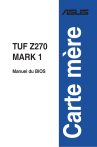
Public link updated
The public link to your chat has been updated.